BenQ W3000 Manuel utilisateur
PDF
Herunterladen
Dokument
W3000 Projecteur numérique Système Home Cinéma Manuel d’utilisation Table des matières Consignes de sécurité importantes .................. 3 Caractéristiques du projecteur ..................... 7 Contenu de l’emballage ...........................8 Vue extérieure du projecteur................9 Commandes et fonctions ......................11 Positionnement du projecteur ................... 16 Choix de l’emplacement........................16 Identification de la taille de projection souhaitée...............................17 Décaler l’objectif de projection ...........19 Connexion................... 20 À propos des menus OSD ................... 33 À l’aide du menu OSD de Base........... 35 À l’aide du menu OSD Avancé............ 39 Sécurisation du projecteur ................... 40 Utilisation de la fonction de mot de passe .................................................... 40 Changement de signal d’entrée........... 43 Menu IMAGE .......................................... 44 Menu Config audio ................................ 50 Menu Affichage ....................................... 51 Menu CONFIG. SYSTÈME : de base ..................................................... 53 Menu CONFIG. SYSTÈME : avancée .................................................... 54 Menu Information .................................. 56 Arrêt du projecteur ............................... 57 Structure du menu OSD Avancé........ 58 Connexion HDMI ...................................21 Connexion à des appareils intelligents.................................................22 Connexion vidéo composante.............24 Connexion vidéo.....................................25 Connexion PC .........................................26 Connexion d’appareils source vidéo...........................................................27 Diffuser le son par l’entremise du projecteur .................................................28 Entretien ..................... 62 Fonctionnement......... 29 Informations relatives à la garantie et au copyright ..................... 78 Mise en marche du projecteur.............29 Ajustement de l’image projetée...........31 Fonctions des menus .......................... 33 2 Entretien du projecteur ........................ 62 Informations relatives à la lampe ........ 63 Dépannage ................. 69 Caractéristiques......... 70 Caractéristiques du projecteur ........... 70 Dimensions .............................................. 71 Chronogramme....................................... 72 Consignes de sécurité importantes Votre projecteur a été conçu et testé conformément aux normes de sécurité les plus récentes en matière d’équipements informatiques. Cependant, pour assurer une utilisation sans danger, il est important de suivre les instructions de ce manuel ainsi que celles apposées sur le produit. Consignes de sécurité 1. Veuillez lire le présent manuel avant d’utiliser le projecteur. Conservez-le à titre de référence ultérieure. 2. Ne regardez pas directement l’objectif de projection lorsque l’appareil est en cours d’utilisation. L’intensité du faisceau lumineux pourrait entraîner des lésions oculaires. 3. Confiez les opérations d’entretien et de réparation à un technicien qualifié. 4. N’oubliez pas d’ouvrir l’obturateur ni de retirer le couvercle de l’objectif lorsque la lampe du projecteur est allumée. 5. Dans certains pays, la tension d’alimentation n’est PAS stable. Ce projecteur est conçu pour fonctionner en toute sécurité à une tension située entre 100 et 240 volts CA. Cependant, une panne n’est pas exclue en cas de hausse ou de baisse de tension de l’ordre de ±10 volts. Dans les zones où l’alimentation secteur peut fluctuer ou s’interrompre, il est conseillé de relier votre projecteur à un stabilisateur de puissance, un dispositif de protection contre les surtensions ou un onduleur (UPS). 6. Évitez de placer des objets devant l’objectif de projection lorsque le projecteur est en cours d’utilisation car ils risqueraient de se déformer en raison de la chaleur ou de provoquer un incendie. Pour éteindre la lampe temporairement, appuyez sur le bouton BLANK du projecteur ou de la télécommande. Consignes de sécurité importantes 3 Consignes de sécurité (suite) 4 7. La lampe atteint une température très élevée lorsque l’appareil est en cours d’utilisation. Attendez que le projecteur ait refroidi (environ 45 minutes) avant de retirer la lampe pour la remplacer. 8. N’utilisez pas la lampe au-delà de sa durée de vie nominale. Une utilisation excessive des lampes pourrait entraîner leur éclatement. 9. Ne remplacez jamais la lampe ni aucun composant électronique tant que le projecteur n’est pas débranché. Consignes de sécurité importantes 10. Ne posez pas cet appareil sur un chariot, un support ou une table instable. Il risquerait de tomber et d’être sérieusement endommagé. 11. N’essayez en aucun cas de démonter l’appareil. Un courant de haute tension circule à l’intérieur de votre appareil. Tout contact avec certaines pièces peut présenter un danger de mort. La seule pièce susceptible d’être manipulée par l’utilisateur est la lampe, elle-même protégée par un couvercle amovible. Vous ne devez en aucun cas démonter ou retirer quelle qu’autre protection que ce soit. Ne confiez les opérations d’entretien et de réparation qu’à un technicien qualifié. 12. De l’air chaud et une odeur particulière peuvent s’échapper de la grille de ventilation lorsque le projecteur est sous tension. Il s’agit d’un phénomène normal et non d’une défaillance. Consignes de sécurité (suite) 13. Évitez de placer le projecteur dans l’un 14. des environnements ci-dessous. - Espace réduit ou peu ventilé. L’appareil doit être placé à une distance minimale de 50 cm des murs ; l’air doit pouvoir circuler librement autour du projecteur. - Emplacements soumis à des températures trop élevées, par exemple dans une voiture aux vitres fermées. - Emplacements soumis à un taux d’humidité excessif, poussiéreux ou enfumés risquant de détériorer les composants optiques, de réduire la durée de vie de l’appareil ou d’assombrir l’image. 15. - Emplacements situés à proximité d’une alarme incendie. - Emplacements dont la température ambiante dépasse 40 °C / 104 °F. - Lieux où l’altitude excède 3000 mètres (10000 pieds). N’obstruez pas les orifices de ventilation. - Ne placez pas le projecteur sur une couverture, de la literie ou toute autre surface souple. - Ne recouvrez pas le projecteur avec un chiffon ni aucun autre élément. - Ne placez pas de produits inflammables à proximité du projecteur. Une importante obstruction des orifices de ventilation peut entraîner une surchauffe du projecteur qui risque alors de prendre feu. Placez toujours le projecteur sur une surface plane et horizontale avant de l’utiliser. - Ne mettez pas l’appareil sous tension lorsqu’il est placé sur une surface inclinée à plus de 10 degrés sur la gauche ou la droite ou à plus de 15 degrés vers l’avant ou l’arrière. Une inclinaison trop importante du projecteur peut être à l’origine de dysfonctionnements, voire d’une détérioration de la lampe. 3000 m (10000 pieds) 0m (0 pieds) 16. Ne posez pas le projecteur sur le flanc. Il risque de basculer et de blesser quelqu’un ou encore de subir de sérieux dommages. Consignes de sécurité importantes 5 Consignes de sécurité (suite) 17. Ne vous appuyez pas sur le projecteur et n’y placez aucun objet. Une charge trop élevée risque non seulement d’endommager le projecteur, mais également d’être à l’origine d’accidents et de blessures corporelles. 18. Ne placez pas de liquides sur le projecteur, ni à proximité. Tout déversement pourrait être à l’origine d’une panne. Si le projecteur devait être mouillé, débranchez-le de la prise secteur et contactez BenQ pour une réparation. 19. Cet appareil peut afficher des images renversées pour des configurations de montage au plafond. Pour garantir une installation fiable du projecteur, veuillez utiliser le kit de montage au plafond BenQ. 6 Consignes de sécurité importantes Fixation du projecteur au plafond Nous souhaitons vous faire bénéficier d’une expérience optimale de l’utilisation du projecteur BenQ, nous attirons votre attention sur les notions de sécurité suivantes, afin d’éviter des dommages possibles aux personnes et aux objets. Si vous avez l’intention de fixer votre projecteur au plafond, nous vous recommandons fortement d’utiliser le kit de montage au plafond spécialement conçu pour le projecteur BenQ, et de vous assurer qu’il est correctement installé. Si vous utilisez un kit de montage au plafond d’une autre marque que BenQ, il existe un risque de sécurité lié à l’éventuelle chute du projecteur due à une mauvaise fixation, elle-même imputable à des vis de diamètre ou de longueur inadaptés. Vous pouvez acheter un kit de montage de plafond pour votre projecteur BenQ à l’endroit où vous avez acheté votre projecteur. BenQ recommande d’acheter également un câble de sécurité compatible avec un verrou Kensington et de l’attacher à la fois à la fente de verrouillage Kensington du projecteur et à la base du support de fixation au plafond. Il contribuerait à retenir le projecteur au cas où son attachement au support de fixation au plafond venait à se desserrer. Hg - Cette lampe contient du mercure. Manipulez-la dans le respect des lois locales concernant les déchets. Voir www.lamprecycle.org. Caractéristiques du projecteur • • • • • • • • • • • • Compatible Full HD Le projecteur est compatible avec les téléviseurs à définition standard (SDTV) 480i, 576i, la télévision à définition améliorée (EDTV) 480p, 576p et à haute définition (HDTV) 720p, les formats 1080i/p 60Hz, le format à 1080p apportant une reproduction fidèle d’une image 1:1. Qualité d’image exceptionnelle Le projecteur offre une image d’excellente qualité en raison de sa haute résolution, d’une luminosité excellente du système cinéma maison, d’un rapport de contraste élevé, de couleurs vives et d’une reproduction fidèle d’échelle de gris. Reproduction de couleurs cinématographiques Le projecteur dispose d'une roue de couleurs RGBRGB réglée avec précision pour produire des couleurs réalistes et précises avec une profondeur et une portée au standard HDTV, garantissant que les films sont visualisés avec des couleurs réalistes exactement comme le réalisateur le souhaitait. Échelle des gris fidèle Dans l’obscurité, la commande automatique de gamma fournit un affichage de gris excellent qui révèle les détails des ombres, de nuit, ou des scènes sombres. Décalage d’objectif H/V intuitif Le contrôle intuitif du levier de décalage de l’objectif vous permet une configuration flexible de votre projecteur. Trapèze 2D (Projection latérale) Le projecteur propose la correction horizontale du trapèze (de gauche à droite), permettant une zone d’installation du projecteur plus large. Si le projecteur est placé en position non centrée, la fonction de correction du trapèze 2D procure une flexibilité d’installation du projecteur plus large en corrigeant l’effet trapézoïdal à l’aide des réglages horizontaux et verticaux. OSD convivial Deux types de menus OSD sont conçus pour différentes habitudes d’utilisation : l’OSD de Base est intuitif et convivial, tandis que l’OSD Avancé propose une utilisation traditionnelle. Une grande variété d’entrées et de formats vidéo Le projecteur prend en charge une grande variété d’entrées pour une connexion à votre matériel vidéo et PC, y compris la vidéo composante et la vidéo composite, ainsi que l’entrée HDMI double, PC, et un déclenchement de sortie pour la connexion à l’écran automatisé et des systèmes d’éclairage ambiants. Contrôle de calibrage certifié ISF Pour obtenir un standard plus élevé de performance, le projecteur incorpore les réglages de mode ISF NIGHT et ISF DAY dans ses menus à l’écran, ce qui nécessite un service de calibrage professionnel d’installateurs ISF agréés. Fonction 3D Pour profiter des films, vidéos et d’évènements sportifs en 3D de façon plus réaliste en présentant la profondeur des images par le biais d’HDMI. Amélioration audio avec enceinte de haut-parleur intégrée Le dernier moteur d'amélioration sonore numérique puissant de BenQ incorpore des algorithmes révolutionnaires de WaveAudio, avec 4 modes son et des paramètres supplémentaires d'égalisation, apportant un plaisir audiovisuel spectaculaire incomparable. SmartEco La technologie SmartEco™ permet de réduire la consommation électrique de la lampe jusqu’à 70 % en fonction du niveau de luminosité du contenu quand le mode SmartEco est sélectionné. Caractéristiques du projecteur 7 Contenu de l’emballage Déballez le colis avec précaution et vérifiez qu’il contient tous les éléments mentionnés cidessous. Si l’un de ces éléments fait défaut, contactez votre revendeur. Accessoires fournis Les accessoires fournis dépendent de votre région et peuvent présenter des différences par rapport aux accessoires illustrés. *La carte de garantie n’est fournie que dans certaines régions. Veuillez contacter votre revendeur pour obtenir des informations détaillées. W3000 Projecteur Carte de garantie CD du manuel d’utilisation Télécommande Piles Guide de démarrage rapide Câble d’alimentation Autres accessoires Pour les accessoires ci-dessous, veuillez consulter votre revendeur pour des informations détaillées. Lampe supplémentaire 8 Kit de montage au plafond Caractéristiques du projecteur Lunettes 3D Sacoche de transport Kit FHD sans fil (WDP01) Vue extérieure du projecteur 1. Face avant / supérieure 11 2. 10 3. 9 1 8 7 2 6 3 4 5 4. 5. 6. 7. 8. 9. 10. 11. 12. 13. 14. Face arrière/inférieure 12 13 14 15 16 17 18 19 15. 16. 17. 18. 19. 29 28 27 26 25 24 23 22 21 20 20. 21. 22. 23. 24. 25. 26. 27. 28. 29. Tableau de commande externe (Voir « Projecteur » à la page 11 pour plus d’informations.) Couvercle du compartiment de la lampe Ventilation (orifice de refroidissement) Bouton à dégagement rapide Couvercle de l’objectif et cordon Lentille de projection Levier coulissant de zoom Capteur à infrarouge avant Bague de mise au point Décalage d’objectif Capteur IR de télécommande supérieur 3D SYNC OUT Prise d’entrée HDMI 1 Port double mode HDMI 2 / MHL Peut également charger l’appareil intelligent compatible MHL connecté tant que le projecteur est sous tension. Prise d’entrée USB mini-B Utilisé pour le service. Prise d’entrée PC Port de commande RS-232 Utilisé en interface avec un PC ou un système d’automatisation/contrôle de home cinéma. Prises d’entrée COMPONENT USB Type A 1,5 A Utilisé pour charger le récepteur du kit FHD sans fil (WDP01) (accessoire en option) Haut-parleur audio Prise pour verrou de sûreté Kensington Prise d’entrée VIDEO Prise d’entrée AUDIO (D) Prise d’entrée AUDIO (G) Prise d’entrée AUDIO Prise de sortie AUDIO Pied à dégagement rapide Prise de sortie DÉCLENCHEMENT de 12 V Utilisé pour déclencher un appareil externe tel qu’un écran électrique ou un contrôle d’éclairage, etc. Consultez votre revendeur pour savoir comment connecter ces appareils. Prise du cordon d’alimentation secteur Caractéristiques du projecteur 9 30. 31. 32. Côté inférieur 30 32 10 31 30 30 Caractéristiques du projecteur 32 Orifices d’installation au plafond Pied de réglage avant Pied de réglage arrière Commandes et fonctions Projecteur 9. 1 2 3 4 5 6 7 8 1. 2. 3. 4. 5. 6. 7. 8. 9 10 11 12 10. 13 14 15 16 Bague de mise au point 11. Pour ajuster l’apparence de l’image projetée. Voir « Réglage fin de la taille et de la netteté de l’image » à la page 32 pour plus d’informations. Levier coulissant de zoom 12. Pour ajuster l’apparence de l’image projetée. Voir « Réglage fin de la taille et de la netteté de l’image » à la page 32 pour plus d’informations. 13. Ajusteur du DÉCALAGE D’OBJECTIF Sert à régler l’objectif du projecteur vers le gauche, droite, haut ou le bas. Voir « Décaler l’objectif de projection » à la page 19 pour plus d’informations. Voyant de l’alimentation S’allume ou clignote lorsque le projecteur est en cours d’utilisation. Voir « Voyants » à 14. la page 68 pour plus d’informations. SOURCE Affiche la barre de sélection de la source. Voir « Changement de signal d’entrée » à la page 43 pour plus d’informations. ◄ Gauche/ Baisser le volume 15. Baisse le volume. ALIMENTATION Permet de faire basculer le projecteur entre les modes veille et activé. Voir « Mise en marche du projecteur » à la page 29 et « Arrêt du projecteur » à la page 16. 57 pour plus d’informations. BACK Retourne au menu précédent de l’affichage OSD, quitte et enregistre les paramètres de menu. TEMP (Voyant d’avertissement de surchauffe) S’allume en rouge lorsque la température du projecteur est trop élevée. Voir « Voyants » à la page 68 pour plus d’informations. Touches Trapèze/Flèches ( /▲ Haut) Permet de corriger manuellement la déformation des images due à l’angle de projection. Voir « Correction de la déformation trapézoïdale » à la page 32 pour plus d’informations. Voyant de la lampe Indique l’état de la lampe. S’allume ou clignote lorsqu’un problème se produit au niveau de la lampe. Voir « Voyants » à la page 68 pour plus d’informations. AUTO Détermine automatiquement le meilleur paramétrage pour l’image projetée. ► Droite/ Augmenter le volume Augmente le volume. Lorsque les menus à l’écran (OSD) sont affichés, les touches #6, #10, #13 et #16 servent de touches directionnelles pour sélectionner les éléments des menus et effectuer les réglages nécessaires. Voir « À l’aide du menu OSD Avancé » à la page 39 pour plus d’informations. OK/MODE Sélectionne un mode de configuration de l’image disponible. Confirme l’élément sélectionné dans le menu de l’affichage à l’écran (OSD). Voir « À l’aide du menu OSD Avancé » à la page 39 pour plus d’informations. MENU Permet d’activer l’affichage des menus à l’écran. Retourne au menu précédent de l’affichage OSD, quitte et enregistre les paramètres de menu. Voir « À l’aide du menu OSD Avancé » à la page 39 pour plus de détails. Touches Trapèze/Flèches ( /▼ Bas) Permet de corriger manuellement la déformation des images due à l’angle de projection. Voir « Correction de la déformation trapézoïdale » à la page 32 pour plus d’informations. Caractéristiques du projecteur 11 Télécommande 4. 1 2 10 11 12 5. 3 4 5 13 14 6 7 8 9 15 6. 16 7. 1. 2. 3. ON, OFF Allume ou éteint le projecteur. 3D, INVERT Lance le menu 3D et bascule la fonction d’inversion entre activée et désactivée. Touches Flèche (▲ Haut/▼ Bas/► Droite/◄ Gauche) Si le menu de l’affichage à l’écran (OSD) est activé, ces touches sont utilisées comme flèches directionnelles pour sélectionner les éléments de menu souhaités et pour faire des réglages. Si le menu OSD est désactivé et si vous êtes en mode de connexion MHL, ces 8. touches flèches sont disponibles pour contrôler votre appareil intelligent. 9. 12 Caractéristiques du projecteur OK Confirme l’élément de menu OSD sélectionné. Si le menu OSD est désactivé et si vous êtes en mode de connexion MHL, utilisez la touche pour confirmer la sélection sur l’OSD de votre appareil intelligent. BACK Retourne au menu précédent de l’affichage OSD, quitte et enregistre les paramètres de menu. Si le menu OSD est désactivé et si vous êtes en mode de connexion MHL, utilisez la touche pour revenir ou quitter le menu OSD de votre appareil intelligent. , , • Muet : Permet d’activer ou de désactiver l’audio du projecteur. • Volume - : Diminue le volume du projecteur. • Volume + : Augmente le volume du projecteur. Touches de contrôle MHL ( Arrière, Lecture/Pause, Avant, Rembobinage, Arrêt, Avance rapide) Revient au fichier précédent/lit/met en pause/passe au fichier suivant/rembobine/ arrête/effectue l’avance rapide lors de la lecture multimédia. Uniquement disponible lorsque vous contrôlez votre appareil intelligent en mode MHL. Si vous êtes en mode de connexion MHL et si l’OSD est désactivé, ces touches sont disponibles pour contrôler votre appareil intelligent : touches flèches, OK, RETOUR et touches de contrôle MHL. KEYSTONE Lance la fenêtre Trapèze 2D. Utilisez les touches flèches pour corriger manuellement la déformation des images due à l’angle de projection. Touches d’ajustement de la qualité d’image Ces touches de fonction effectuent les mêmes tâches que pour le menu à l’écran. 15. MODE 10. ECLAIRAGE Sélectionne un mode d’image disponible. Le rétroéclairage par DEL s’allume et reste allumé environ 30 secondes lorsque 16. RÉGLAGE FIN vous appuyez sur une touche de la Affiche la fenêtre Réglage fin télécommande. Appuyer à nouveau sur température couleur. Voir « Réglage n’importe quelle autre touche dans les 10 fin température couleur » à la page 58 secondes désactive le rétroéclairage LED. pour plus d’informations. 11. AUTO Les touches PIP et SWAP ne sont pas disponibles. Détermine automatiquement le meilleur paramétrage pour l’image projetée. 12. ECO BLANK Permet d’effacer l’image à l’écran. 13. MENU • Accède à l’affichage des menus à l’écran (OSD). • Retourne au menu précédent de l’affichage OSD, quitte et enregistre les paramètres de menu. 14. SOURCE Affiche la barre de sélection de la source. Caractéristiques du projecteur 13 Portée efficace de la télécommande Le capteur infrarouge (IR) de télécommande est situé sur l’avant et au-dessus du projecteur. Pour un fonctionnement optimal, la télécommande doit être maintenue à un angle perpendiculaire à 30 degrés près du capteur infrarouge du projecteur. La distance entre la télécommande et le capteur ne doit pas dépasser 8 mètres (environ 26 pieds). Env . ±30 ° Assurez-vous qu’aucun obstacle susceptible de bloquer le rayon infrarouge ne se trouve entre la télécommande et le capteur infrarouge du projecteur. . Env 14 Caractéristiques du projecteur ± 30 ° Remplacement des piles de la télécommande 1. Soulevez le couvercle du compartiment des piles en faisant glisser le couvercle dans la direction de la flèche. 2. Insérez les piles fournies dans le sens de la polarité (+/-) comme indiqué. 3. Refermez le couvercle. • Évitez tout environnement où la température et l’humidité sont trop élevées. • Si le remplacement de la pile n’a pas été effectué correctement, vous risquez d’endommager la pile. • Remplacez toujours la pile par une pile du même type ou de type équivalent recommandé par le fabricant. • Mettez la pile usagée au rebut en suivant les instructions du fabricant de la pile. • Ne jetez jamais une pile dans le feu. Risque d’explosion. • Si la pile est déchargée ou si vous risquez de ne pas utiliser la télécommande pendant une longue période, retirez la pile afin d’éviter toute dégradation de la télécommande due à une fuite de la pile. Caractéristiques du projecteur 15 Positionnement du projecteur Choix de l’emplacement Avant de choisir un emplacement d’installation pour votre projecteur, prenez les facteurs suivants en considération : • Taille et position de votre écran • Emplacement de la prise électrique • Emplacement et distance entre le projecteur et le reste de votre équipement Vous pouvez installer votre projecteur des façons suivantes. 1. Sol avant Sélectionnez cet emplacement lorsque le projecteur est placé près du sol devant l’écran. Il s’agit du positionnement le plus courant lorsqu’une installation rapide et une bonne portabilité sont souhaitées. Allumez le projecteur et faites les réglages suivants : MENU > Réglages ou CONFIG. SYSTÈME : de base > Position du projecteur > Avant 2. Sol arrière Sélectionnez ce positionnement lorsque le projecteur est placé près du sol derrière l’écran. Allumez le projecteur et faites les réglages suivants : MENU > Réglages ou CONFIG. SYSTÈME : de base > Position du projecteur > Arrière Un écran de rétroprojection arrière spécial est nécessaire. 3. Plafond avant Sélectionnez ce positionnement lorsque le projecteur est fixé au plafond devant l’écran. Allumez le projecteur et faites les réglages suivants : MENU > Réglages ou CONFIG. SYSTÈME : de base > Position du projecteur > Plafond avant Procurez-vous le kit de montage au plafond BenQ chez votre revendeur afin de fixer votre projecteur au plafond. 4. Plafond arrière Sélectionnez ce positionnement lorsque le projecteur est fixé au plafond derrière l’écran. Allumez le projecteur et faites les réglages suivants : MENU > Réglages ou CONFIG. SYSTÈME : de base > Position du projecteur > Plafond arrière Un écran de rétroprojection arrière spécial et le kit de montage au plafond BenQ sont nécessaires. 16 Positionnement du projecteur Identification de la taille de projection souhaitée La taille de l’image projetée est déterminée par la distance de l’objectif du projecteur à l’écran, le réglage du zoom et le format vidéo. Dimensions de projection Reportez-vous aux « Dimensions » à la page 71 pour le centre des dimensions de l’objectif de ce projecteur avant de calculer la position appropriée. Installation au plafond Installation au sol <B> <A> <F> <C> <D> <E> <B> <A> <G> <E> <G> <D> <F> <C> <F>: Écran <F>: Écran <G>: Centre de l’objectif <G>: Centre de l’objectif Le rapport d’aspect est 16:9 est l’image projetée est en 16:9. Distance de projection <D> [mm] Dimensions de l’écran Diagonale <A> [pouce (mm)] Hauteur <B> [mm] Largeu Distance r <C> minimale [mm] (zoom max.) moy. Distance minimale (zoom min.) Position la plus élevée/la moins élevée de l’objectif <E> [mm] (min.) (max.) 125 36,4 (925) 454 806 - - 1500 68 40 (1016) 498 886 1018 1333 1647 75 137 50 (1270) 623 1107 1273 1666 2059 93 171 60 (1524) 747 1328 1528 1999 2471 112 205 70 (1778) 872 1550 1782 2332 2882 131 240 80 (2032) 996 1771 2037 2665 3294 149 274 90 (2286) 1121 1992 2291 2999 3706 168 308 100 (2540) 1245 2214 2546 3332 4118 187 342 110 (2794) 1370 2435 2800 3665 4529 205 377 120 (3048) 1494 2657 3055 3998 4941 224 411 130 (3302) 1619 2878 3310 4331 5353 243 445 140 (3556) 1743 3099 3564 4664 5765 262 479 150 (3810) 1868 3321 3819 4998 6177 280 514 160 (4064) 1992 3542 4073 5331 6588 299 548 170 (4318) 2117 3763 4328 5664 7000 318 582 180 (4572) 2241 3985 4583 5997 7412 336 616 190 (4826) 2366 4206 4837 6330 7824 355 651 196,4 (4989) 2446 4348 5000 - 367 673 Positionnement du projecteur 17 Une tolérance de 5% s’applique à ces chiffres en raison des variations des composants optiques. Si vous avez l’intention d’installer le projecteur de façon permanente, BenQ vous recommande de tester physiquement la taille et la distance de projection à l’emplacement précis d’installation du projecteur avant de l’installer de façon permanente, afin de prendre en compte les caractéristiques optiques de ce projecteur. Cela vous aidera à déterminer la position de montage exacte la mieux adaptée à l’emplacement de votre installation. 18 Positionnement du projecteur Décaler l’objectif de projection Le contrôle de projection de l’objectif vous permet d’installer votre projecteur de façon flexible. Cela permet au projecteur d’être positionné en dehors du centre de l’écran. Le décalage de l’objectif est exprimé en pourcentage de la largeur ou de la hauteur de l’image projetée. Il est mesuré en tant que décalage par rapport au centre horizontal ou vertical de l’image projetée. Vous pouvez décaler l’objectif de projection dans la plage autorisée selon la position de l’image souhaitée. Position normale de projection Maxi 0,125 V Sol avant Dé cala ge ver tica l Hauteur de l’image projetée Plafond avant Largeur de l’image projetée Hauteur de l’image projetée Dé Décalage vers la gauche cala ge ver tica Décalage vers la droite l Maxi 0,125 V Centre de l’objectif Centre de l’objectif L’ajustement de décalage de l’objectif ne dégradera pas la qualité de l’image. Si une déformation se produisait malgré tout, consultez « Correction de la déformation trapézoïdale » à la page 32 pour plus de détails. Positionnement du projecteur 19 Connexion Pour connecter la source d’un signal au projecteur, procédez comme suit : 1. 2. 3. Mettez préalablement tous les appareils hors tension. Utilisez les câbles appropriés pour chaque source. Branchez les câbles correctement. • Pour les raccordements illustrés ci-dessous, certains câbles ne sont pas fournis avec le projecteur (voir « Contenu de l’emballage » à la page 8). Vous pouvez vous procurer ces câbles dans les magasins spécialisés en électronique. • Les illustrations de connexion ci-dessous ne sont donnés qu’à titre de référence. Les prises de connexion arrière disponibles sur le projecteur varient selon le modèle de projecteur. Ordinateur portable ou de bureau Périphérique A/V Haut-parleurs Smartphone ou tablette 1. 2. 3. 4. Câble USB* Câble VGA Câble HDMI Câble adaptateur Vidéo composante sur VGA (D-Sub) *Pour mettre à jour le micrologiciel. 20 Connexion 5. 6. 7. 8. 9. Vidéo composante à câble composante Câble vidéo Câble audio G/D Câble audio Câble micro USB/HDMI Connexion HDMI La HDMI (High-Definition Multimedia Interface : Interface multimédia haute définition) prend en charge la transmission des données vidéo non comprimées entre périphériques compatibles, comme par exemple des récepteurs de télévision numérique, des lecteurs de DVD et des écrans, sur un seul câble. Vous devez utiliser un câble HDMI lorsque vous effectuez une connexion entre le projecteur et les appareils HDMI. Ordinateur portable ou de bureau Périphérique A/V Câble HDMI Connexion 21 Connexion à des appareils intelligents Le projecteur peut projeter le contenu directement depuis un appareil intelligent compatible MHL. À l’aide d’un câble HDMI vers micro USB ou d’un adaptateur HDMI vers micro USB, vous pouvez connecter vos appareils intelligents au projecteur et ainsi profiter de votre contenu sur le grand écran. Certains appareils intelligents peuvent ne pas être compatibles avec le câble que vous utilisez. Veuillez consulter le fabricant de votre appareil intelligent pour des informations détaillées. À l’aide d’un câble HDMI vers micro USB 1. 2. 3. Connectez une extrémité du câble HDMI vers micro USB sur le connecteur d’entrée HDMI du projecteur. Connectez l’autre extrémité du câble HDMI vers micro USB sur la prise de sortie micro USB de votre appareil intelligent. Passer au signal d’entrée HDMI/MHL. Pour changer le signal d’entrée, voir « Changement de signal d’entrée » à la page 43 pour plus d’informations. Câble HDMI vers micro USB 22 Connexion À l’aide d’un adaptateur HDMI vers micro USB et d’un câble HDMI 1. 2. 3. 4. Connectez une extrémité du câble HDMI sur le connecteur d’entrée HDMI du projecteur. Connectez l’autre extrémité du câble HDMI sur la prise d’entrée HDMI de l’adaptateur. Connectez l’autre extrémité de l’adaptateur sur la prise de sortie micro USB de votre appareil intelligent. Passer au signal d’entrée HDMI/MHL. Pour changer le signal d’entrée, voir « Changement de signal d’entrée » à la page 43 pour plus d’informations. Câble HDMI Connexion 23 Connexion vidéo composante Ordinateur portable ou de bureau Périphérique A/V Haut-parleurs 4. 5. 24 Câble adaptateur Vidéo composante sur VGA (D-Sub) Vidéo composante à câble composante Connexion 7. 8. Câble audio G/D Câble audio Connexion vidéo Ordinateur portable ou de bureau Périphérique A/V Haut-parleurs 6. 7. Câble vidéo Câble audio G/D 8. Câble audio Connexion 25 Connexion PC Ordinateur portable ou de bureau Périphérique A/V Haut-parleurs 1. 2. • 26 Câble USB Câble VGA 8. Câble audio De nombreux ordinateurs portables n’activent pas automatiquement leur port vidéo externe lorsqu’ils sont connectés à un projecteur. Pour activer ou désactiver l’affichage externe, vous pouvez généralement utiliser la combinaison de touches FN + F3 ou CRT/ LCD. Sur votre ordinateur portable, recherchez la touche de fonction CRT/LCD ou une touche de fonction portant un symbole de moniteur. Appuyez simultanément sur la touche FN et la touche illustrée. Consultez le manuel de l’utilisateur de votre ordinateur portable pour connaître la combinaison de touches exacte. Connexion Connexion d’appareils source vidéo Il suffit de connecter le projecteur à un appareil source vidéo en utilisant l’une des méthodes de connexion citées ci-dessus. Chacune fournit une qualité vidéo différente. Le choix de la méthode dépend surtout de la disponibilité des prises pour le projecteur et l’appareil source vidéo, comme décrit ci-dessous : Nom du terminal Apparence du terminal Référence • HDMI -1 HDMI-2/MHL COMPONENT VIDEO PC (D-SUB) • « Connexion HDMI » à la page 21 « Connexion à des appareils intelligents » à la page 22 « Connexion vidéo composante » à la page 24 Qualité d’image Optimal Meilleur « Connexion vidéo » à la page 25 Normal « Connexion PC » à la page 26 Meilleur Dans les illustrations de connexion présentées ci-dessous, certains câbles peuvent ne pas être fournis avec le projecteur (voir « Contenu de l’emballage » à la page 8). Vous pouvez vous procurer ces câbles dans les magasins spécialisés en électronique. Connexion audio Le projecteur possède un haut-parleur mono intégré qui a été conçu pour apporter les fonctionnalités audio de base en accompagnement des présentations de données pour les besoins professionnels uniquement. Il n’a pas été conçu ni n’est destiné à une reproduction audio stéréo, qui serait de mise par exemple dans des applications de home cinéma. Si une entrée audio stéréo est fournie, elle est mixée en une sortie audio mono commune et produite par le haut-parleur du projecteur. Le haut-parleur intégré est réduit au silence lorsqu’une connexion est établie sur la prise AUDIO OUT. • Le projecteur n’est capable que de lire l’audio mono mixte, même si une entrée audio stéréo est connectée. Voir « Connexion audio » à la page 27 pour plus d’informations. • Si l’image vidéo sélectionnée ne s’affiche pas lors de la mise sous tension du projecteur et que la source vidéo sélectionnée est correcte, vérifiez que le périphérique vidéo source est bien sous tension et fonctionne correctement. Vérifiez également que les câbles de signal sont bien connectés. Connexion 27 Diffuser le son par l’entremise du projecteur Vous pouvez vous servir du haut-parleur (mono mixte) du projecteur dans vos présentations, et connecter également les hauts-parleurs amplifiés séparés sur la prise AUDIO OUT du projecteur. Si vous disposez d’un système audio distinct, vous voudrez très certainement connecter la sortie audio de votre périphérique source Vidéo sur ce système audio, à la place de l’entrée audio mono du projecteur. Une fois le câble connecté, l’audio peut être contrôlée par les menus à l’écran (OSD) du projecteur. Le tableau ci-dessous décrit les méthodes de connexion pour différents appareils, et l’origine du son. Appareil PC Composante/Vidéo HDMI 1 HDMI 2/MHL HDMI Port d’entrée audio AUDIO IN (mini-prise) AUDIO (L/R) Le projecteur peut diffuser le AUDIO IN (mini-prise) AUDIO (L/R) HDMI son à partir de... Port de sortie audio AUDIO OUT AUDIO OUT AUDIO OUT Le signal d’entrée sélectionné détermine le type de son qui sera diffusé par le haut-parleur du projecteur, et le type de son qui sortira du projecteur quand AUDIO OUT est connecté. Si vous sélectionnez le signal COMPUTER/PC, le projecteur peut diffuser le son reçu de la mini-prise AUDIO IN. Si vous sélectionnez le signal COMPONENT/VIDEO, le projecteur peut diffuser le son reçu de AUDIO (L/R). 28 Connexion Fonctionnement Mise en marche du projecteur 1. Branchez le cordon d’alimentation au projecteur et à une prise murale. Allumez l’interrupteur de la prise murale (le cas échéant). Vérifiez que le Voyant de l’alimentation du projecteur est orange une fois l’appareil mis sous tension. Veuillez n’utiliser avec l’appareil que les accessoires d’origine (p.ex. le cordon d’alimentation) afin d’éviter tout risque telle qu’un électrocution ou un incendie. 2. Appuyez sur le bouton ALIMENTATIONdu projecteur ou de la télécommande pour démarrer le projecteur ; vous entendrez un son de mise en marche. Le Voyant de l’alimentation clignote en vert, puis reste allumé une fois le projecteur sous tension. Les ventilateurs commencent à fonctionner et une image de démarrage s’affiche à l’écran pendant qu’il chauffe. Le projecteur ne répond pas aux autres commandes pendant qu’il chauffe. Tournez si nécessaire la molette de mise au point pour améliorer la netteté de l’image. Pour éteindre le son de sonnerie, voir « Bip de mise sous/hors tension » à la page 59 pour plus de détails. Si le projecteur est encore chaud en raison d’une activité précédente, le ventilateur fonctionnera pendant 90 secondes environ avant que la lampe ne s’allume. 3. Si vous allumez le projecteur pour la première fois, l’assistant de configuration apparaît pour vous guider lors du réglage du projecteur. Si vous l’avez déjà effectuée, ignorez cette étape et passez à l’étape 5. • Utilisez les touches flèches (▲/▼/◄/►) du projecteur ou de la télécommande pour vous déplacer parmi les éléments du menu. • Confirmez l’élément de menu sélectionné avec OK. Les captures d’écran de l’assistant de configuration ci-dessous sont fournies uniquement à titre d’information et peuvent être différentes de l’aspect réel. i. Spécifier la Position du projecteur. Pour plus d’informations sur la position du projecteur, voir « Choix de l’emplacement » à la page 16. Fonctionnement 29 Fonctionnement Mise en marche du projecteur 1. Branchez le cordon d’alimentation au projecteur et à une prise murale. Allumez l’interrupteur de la prise murale (le cas échéant). Vérifiez que le Voyant de l’alimentation du projecteur est orange une fois l’appareil mis sous tension. Veuillez n’utiliser avec l’appareil que les accessoires d’origine (p.ex. le cordon d’alimentation) afin d’éviter tout risque telle qu’un électrocution ou un incendie. 2. Appuyez sur le bouton ALIMENTATIONdu projecteur ou de la télécommande pour démarrer le projecteur ; vous entendrez un son de mise en marche. Le Voyant de l’alimentation clignote en vert, puis reste allumé une fois le projecteur sous tension. Les ventilateurs commencent à fonctionner et une image de démarrage s’affiche à l’écran pendant qu’il chauffe. Le projecteur ne répond pas aux autres commandes pendant qu’il chauffe. Tournez si nécessaire la molette de mise au point pour améliorer la netteté de l’image. Pour éteindre le son de sonnerie, voir « Bip de mise sous/hors tension » à la page 59 pour plus de détails. Si le projecteur est encore chaud en raison d’une activité précédente, le ventilateur fonctionnera pendant 90 secondes environ avant que la lampe ne s’allume. 3. Si vous allumez le projecteur pour la première fois, l’assistant de configuration apparaît pour vous guider lors du réglage du projecteur. Si vous l’avez déjà effectuée, ignorez cette étape et passez à l’étape 5. • Utilisez les touches flèches (▲/▼/◄/►) du projecteur ou de la télécommande pour vous déplacer parmi les éléments du menu. • Confirmez l’élément de menu sélectionné avec OK. Les captures d’écran de l’assistant de configuration ci-dessous sont fournies uniquement à titre d’information et peuvent être différentes de l’aspect réel. i. Spécifier la Position du projecteur. Pour plus d’informations sur la position du projecteur, voir « Choix de l’emplacement » à la page 16. Fonctionnement 29 Ajustement de l’image projetée Ajustement de l’angle de projection Le projecteur est pourvu d’un pied de réglage à dégagement rapide et de deux pieds de réglage arrières. Ils permettent de régler la hauteur de l’image et l’angle de projection. Pour régler le projecteur, procédez comme suit : 1. Appuyez sur le bouton à dégagement rapide 1 et soulevez légèrement l’avant du projecteur. Une fois l’image positionnée selon vos besoins, relâchez le bouton à dégagement rapide pour garder le pied dans sa position actuelle. 2. Dévissez le pied de réglage arrière pour ajuster l’angle horizontal. 2 2 Pour rentrer le pied de réglage, soulevez le projecteur et appuyez sur le bouton à dégagement rapide. Ensuite, reposez lentement le projecteur. Dévissez le pied de réglage arrière dans la direction inverse. Si le projecteur ne se trouve pas sur une surface plane ou si l’écran et le projecteur ne sont pas perpendiculaires, l’image projetée présente une distorsion trapézoïdale. Pour corriger cela, voir « Correction de la déformation trapézoïdale » à la page 32 pour plus d’informations. • Ne regardez pas directement l’objectif du projecteur lorsque la lampe est allumée. La lumière de la lampe peut provoquer des dommages oculaires. • Soyez vigilant lorsque vous appuyez sur le bouton du pied de réglage, car celui-ci est à proximité de la sortie de la ventilation (air chaud). Réglage automatique de l’image Il peut être nécessaire d’optimiser la qualité de l’image. Pour ce faire, appuyez sur le bouton AUTO du projecteur ou de la télécommande. En 3 secondes, la fonction intégrée de réglage automatique intelligent règle les valeurs de fréquence et l’horloge pour optimiser la qualité d’image. Les informations concernant la source sélectionnée s’affichent dans le coin supérieur gauche de l’écran pendant 3 secondes. • Pendant que la fonction AUTO procède aux réglages, l’écran reste vierge. • Cette fonction n’est disponible que lorsqu’un signal PC (RGB analogique) est sélectionné. Fonctionnement 31 Réglage fin de la taille et de la netteté de l’image 1. Réglez la taille de l’image projetée à l’aide de la molette de ZOOM. 2. Ensuite, réglez la netteté de l’image à l’aide de la molette de MISE AU POINT. Correction de la déformation trapézoïdale La distorsion trapézoïdale correspond au fait qu’une image projetée est sensiblement plus large dans sa partie supérieure ou inférieure. C’est le cas lorsque le projecteur n’est pas perpendiculaire à l’écran. Vous pouvez la modifier de l’UNE de ces façons. • • Utilisation de la télécommande Appuyez sur KEYSTONE pour afficher la fenêtre Trapèze 2D. Utilisation des menus Appuyez sur ▲, ▼, ◄ ou ► pour afficher la fenêtre Trapèze 2D. • Appuyez sur ▼. Appuyez sur ▲. • • Appuyez sur ▼ 32 Fonctionnement Appuyez sur ►. Pour corriger le trapèze dans la partie supérieure de l’image, utilisez ▼. Pour corriger le trapèze dans la partie inférieure de l’image, utilisez ▲. Pour corriger le trapèze sur le côté droit de l’image, utilisez ◄. • Pour corriger le trapèze sur le côté gauche de l’image, utilisez ►. Une fois terminé, appuyez sur RETOUR pour enregistrer vos changements et sortir. Fonctions des menus À propos des menus OSD Pour vous permettre de faire divers ajustements ou réglages sur le projecteur et l’image projetée, le projecteur est équipé de 2 types de menus d’affichage à l’écran (OSD) multilingues : • Menu OSD de Base : fournit les principales fonctions du menu. (Voir « À l’aide du menu OSD de Base » à la page 35) • Menu OSD de Avancé : fournit toutes les fonctions du menu. (Voir « À l’aide du menu OSD Avancé » à la page 39) Pour accéder au menu OSD, appuyez sur MENU sur le projecteur ou la télécommande. La première fois que vous utilisez le projecteur (après avoir terminé la configuration initiale), l’un des aperçus de menu OSD de Base suivants s’affiche, selon qu’un signal vidéo est connecté ou non. • Signal d’entrée connecté • Aucun signal d’entrée connecté Si vous souhaitez passer du menu OSD de Base au menu OSD Avancé, suivez les instructions ci-dessous : Utilisez les touches flèches (▲/▼/◄/►) du projecteur ou de la télécommande pour vous déplacer parmi les éléments du menu et confirmez l’élément de menu sélectionné avec OK. • Si un signal vidéo est connecté au projecteur i. Allez dans le menu Réglages > Type menu. ii. Utilisez ▲/▼ pour sélectionner Avancé et appuyez sur OK. iii. Appuyez à nouveau sur MENU pour accéder au menu OSD Avancé. Fonctions des menus 33 • Si AUCUN signal vidéo n’est connecté au projecteur i. Allez dans le menu Type menu. ii. Utilisez ▲/▼ pour sélectionner Avancé et appuyez sur OK. iii. Appuyez à nouveau sur MENU pour accéder au menu OSD Avancé. La prochaine fois que vous allumerez le projecteur, vous pourrez accéder au menu OSD Avancé en appuyant sur MENU. Vous trouverez ci-dessous une vue d’ensemble du menu OSD Avancé. De même, si vous souhaitez passer du menu OSD Avancé au menu OSD de Base, suivez les instructions ci-dessous : 1. Allez au menu CONFIG. SYSTÈME : de base > Réglages des menus > Type menu. 2. Utilisez ◄/► pour sélectionner Base. 3. Appuyez à nouveau sur MENU pour accéder au menu OSD de Base. La prochaine fois que vous allumerez le projecteur, vous pourrez accéder au menu OSD de Base en appuyant sur MENU. 34 Fonctions des menus À l’aide du menu OSD de Base Selon qu’un signal vidéo est connecté ou non au projecteur, le menu OSD de Base propose différentes fonctions disponibles. Consultez les liens suivants pour en savoir plus. • • « Menu OSD de Base - avec signaux d’entrée connectés » à la page 35 « Menu OSD de Base - sans signaux d’entrée connectés » à la page 38 (des menus limités sont disponibles) Menu OSD de Base - avec signaux d’entrée connectés Le menu OSD de Base procure les principales fonctions de menu. Les éléments de menu disponibles peuvent varier en fonction des sources vidéo connectées ou des réglages spécifiés. Les options de menu qui ne sont pas disponibles sont grisées. Pour accéder au menu OSD, appuyez sur MENU sur le projecteur ou la télécommande. • • Utilisez les touches flèches (▲/▼/◄/►) du projecteur ou de la télécommande pour vous déplacer parmi les éléments du menu. Confirmez l’élément de menu sélectionné avec OK. Pour passer du menu OSD de Base au menu OSD Avancé, voir « À propos des menus OSD » à la page 33. Menu Mode Image Sous-menus et descriptions Sélectionne un mode image prédéfini adapté à votre environnement d’exploitation et au type d’image du signal d’entrée. Les modes images prédéfinis sont décrits ci-dessous : • Lumineux : Optimise la luminosité de l’image projetée. Ce mode est adapté aux environnements où une grande luminosité est requise, comme les pièces bien éclairées. • Vif : Avec des couleurs bien saturées, une netteté réglée avec précision et un niveau supérieur de luminosité, le mode Vif est idéal pour regarder des films dans un salon avec une luminosité ambiante réduite. • Cinéma (Rec. 709) : Complément du standard mondial HDTV avec des couleurs précises et le plus profond des contrastes à un niveau de luminosité inférieur, le mode Cinéma (Rec.709) est adapté à la visualisation de films dans un environnement totalement obscur, comme dans un cinéma commercial. Pour apprécier facilement les couleurs cinématographiques retrouvées du standard REC. 709, nous vous conseillons d'obscurcir tous les éléments d'éclairage possibles à l'exception du projecteur (par exemple les lampes, l'écran de votre ordinateur ou la lumière passant par les rideaux) et d'utiliser un format standard de source d'image 1080p comme un disque Blu-ray pour obtenir la meilleure expérience de visualisation dans ce mode. • Jeu : Adapté aux jeux vidéo dans un salon lumineux. • 3D : C’est une option optimisée pour offrir des effets 3D lorsque vous regardez du contenu en 3D. Ce mode est disponible uniquement lorsque la fonction 3D est activée. • Mode Util. 1/Util. 2 : Rétablit les paramètres personnalisés. Accédez au menu OSD Avancé et consultez Gestion mode util pour plus de détails. Cette fonction est accessible par la télécommande. Fonctions des menus 35 Menu Mode son Sous-menus et descriptions Sélectionne un mode effet sonore selon vos préférences. Les modes sons prédéfinis suivants sont disponibles : Standard, Cinéma, Musique, Jeu, Sport et Utilisateur. Pour spécifier les réglages sonores du mode Utilisateur, accédez au menu OSD Avancé et consultez « EQ util » à la page 50 pour plus de détails. Si la fonction Muet est activée, ajuster le mode son désactive la fonction Muet. Ajuste le niveau du volume du haut-parleur interne du projecteur ou le volume en sortie de la prise de sortie audio. Volume Muet Si la fonction Muet est activée, ajuster le volume désactive la fonction Muet. Cette fonction est accessible par la télécommande. Sélectionne Activ. pour désactiver temporairement le haut-parleur interne du projecteur ou le volume en sortie de la prise de sortie audio. Pour restaurer l’audio, sélectionnez Désact.. Cette fonction est accessible par la télécommande. Amélioration de mouvements Estime les changements de mouvements d'une image à l'autre et insère une image interpolée pour créer une expérience de visualisation de films plus fluide et homogène. Ce projecteur prend en charge la lecture de contenu en trois dimensions (3D) transféré par l’intermédiaire de vos contenus et appareils vidéo compatibles 3D, tels que les consoles PlayStation (avec disques de jeu 3D), les lecteurs 3D Blu-ray 3D (avec disques Blu-ray 3D), les télévisions 3D (avec chaînes 3D), etc. Après avoir connecté les appareils vidéo 3D sur le projecteur, mettez les lunettes 3D BenQ et assurez-vous qu’elles sont en marche pour visualiser les contenus 3D. En regardant des contenus 3D, • L’image peut sembler mal positionnée, ce n’est cependant pas un défaut du produit. Mode 3D • Faites des pauses régulières lorsque vous regardez du contenu 3D. • Arrêtez de regarder des contenus 3D en cas d’inconfort ou de fatigue. • Restez à bonne distance de l’écran, à au moins 3 fois l’équivalent de la hauteur de l’écran lorsque vous regardez des contenus 3D. • Les enfants et les adultes avec des problèmes d’hypersensibilité à la lumière, des problèmes cardiaques et d’autres antécédents médicaux doivent éviter de regarder les contenus 3D. Le paramètre par défaut est Auto et le projecteur choisit automatiquement le format 3D approprié lorsqu’il détecte un contenu en 3D. Si le projecteur ne peut pas reconnaître le format 3D, choisissez manuellement un mode 3D en fonction de vos préférences. Quand cette fonction est activée : • Le niveau de luminosité de l’image projetée diminue. • Le Mode Image ne peut pas être changé. • Le trapèze 2D ne peut être ajusté que de quelques degrés. Cette fonction est accessible par la télécommande. 36 Fonctions des menus Menu Sous-menus et descriptions Inver. sync 3D Si votre image 3D est déformée, activez cette fonction pour basculer entre les images pour l’œil gauche et l’œil droit pour une expérience de visualisation 3D plus confortable. Cette fonction est accessible par la télécommande. Réglages • Appuyez sur OK pour entrer dans le sous-menu. Voir ci-dessous pour plus de détails. Mode Sync 3D Sélectionne un mode de synchronisation pour vos lunettes 3D. • Position du projecteur Vous pouvez installer le projecteur au plafond, derrière un écran ou encore l’associer à un ou plusieurs miroirs. Voir « Choix de l’emplacement » à la page 16 pour plus d’informations. • Motif de test Active cette fonction pour afficher le motif de test en grille, qui vous permet d’ajuster la taille de l’image et la mise au point afin de vérifier si l’image projetée est exempte de déformation. • • • Détermine si le projecteur auto détecte les sources d’entrée. Recherche Sélectionnez Activ. pour permettre au projecteur de balayer à la automatique de recherche de sources d’entrée jusqu’à ce qu’il obtienne un signal. Si la source fonction est réglée sur Désact., le projecteur sélectionne la dernière source d’entrée utilisée. Type menu Passe au menu OSD Avancé. Format HDMI Sélection type source d’entrée pour signal HDMI. Vous pouvez aussi sélectionner manuellement le type de source. Les différents types de source transmettent des normes différentes pour le niveau de luminosité. Le format HDMI n’est disponible que lorsqu’un signal HDMI est sélectionné. • Réinit cpt lampe • Rétablir tous les param. • Informations Active cette fonction uniquement après l’installation d’une nouvelle lampe. Si vous sélectionnez Réinit., un message « Réinitialisation réussie » s’affiche pour notifier que la durée de la lampe a été réinitialisée à « 0 ». Rétablit les paramètres par défaut. Les paramètres suivants sont conservés: Trapèze, Langue, Position du projecteur et Réinit cpt lampe. Affiche les informations suivantes concernant votre projecteur. • Source : Affiche la source de signal actuelle. • Mode Image : Affiche le mode image actuel. • Résolution : Affiche la résolution native de la source d’entrée. • Système de couleurs : Affiche le format du système d’entrée. • Durée d’utilisation de la lampe : Affiche le nombre d’heures d’utilisation de la lampe. • Format 3D : Affiche le mode 3D actuel. Le Format 3D est uniquement disponible lorsque le mode 3D est activé. • Version micrologiciel : Affiche la version du micrologiciel de votre projecteur. Certaines informations sont données uniquement si certaines sources d’entrée sont utilisées. Fonctions des menus 37 Menu OSD de Base - sans signaux d’entrée connectés Vu qu’aucun signal d’entrée n’arrive à votre projecteur, seuls les sous-menus de Réglages dans le menu OSD de Base - avec signaux d’entrée connectés sont disponibles. Les options de menu qui ne sont pas disponibles sont grisées. Pour accéder au menu OSD, appuyez sur MENU sur le projecteur ou la télécommande. • Utilisez les touches flèches (▲/▼/◄/►) du projecteur ou de la télécommande pour vous déplacer parmi les éléments du menu. • Confirmez l’élément de menu sélectionné avec OK. Pour passer du menu OSD de Base au menu OSD Avancé, voir « À propos des menus OSD » à la page 33. Menu Sous-menus et descriptions Mode Sync 3D Sélectionne un mode de synchronisation pour vos lunettes 3D. Position du projecteur Vous pouvez installer le projecteur au plafond, derrière un écran ou encore l’associer à un ou plusieurs miroirs. Voir « Choix de l’emplacement » à la page 16 pour plus d’informations. Motif de test Active cette fonction pour afficher le motif de test en grille, qui vous permet d’ajuster la taille de l’image et la mise au point afin de vérifier si l’image projetée est exempte de déformation. Recherche automatique de source Détermine si le projecteur auto détecte les sources d’entrée. Sélectionnez Activ. pour permettre au projecteur de balayer à la recherche de sources d’entrée jusqu’à ce qu’il obtienne un signal. Si la fonction est réglée sur Désact., le projecteur sélectionne la dernière source d’entrée utilisée. Type menu Passe au menu OSD Avancé. Format HDMI Sélection type source d’entrée pour signal HDMI. Vous pouvez aussi sélectionner manuellement le type de source. Les différents types de source transmettent des normes différentes pour le niveau de luminosité. Le format HDMI n’est disponible que lorsqu’un signal HDMI est sélectionné. Réinit cpt lampe Rétablir tous les param. Informations Active cette fonction uniquement après l’installation d’une nouvelle lampe. Si vous sélectionnez Réinit., un message « Réinitialisation réussie » s’affiche pour notifier que la durée de la lampe a été réinitialisée à « 0 ». Rétablit les paramètres par défaut. Les paramètres suivants sont conservés: Trapèze, Langue, Position du projecteur et Réinit cpt lampe. Affiche les informations suivantes concernant votre projecteur. • Source : Affiche la source de signal actuelle. • Mode Image : Affiche le mode image actuel. • Résolution : Affiche la résolution native de la source d’entrée. • Système de couleurs : Affiche le format du système d’entrée. • Durée d’utilisation de la lampe : Affiche le nombre d’heures d’utilisation de la lampe. • Format 3D : Affiche le mode 3D actuel. Le Format 3D est uniquement disponible lorsque le mode 3D est activé. • Version micrologiciel : Affiche la version du micrologiciel de votre projecteur. Certaines informations sont données uniquement si certaines sources d’entrée sont utilisées. 38 Fonctions des menus À l’aide du menu OSD Avancé Le menu OSD Avancé fournit toutes les fonctions du menu. Icône de menu principal Menu principal Sélectionnez Sous-menu Source d’entrée actuelle Statut Appuyez sur BACK pour revenir à la fenêtre précédente ou pour sortir. La vue d’ensemble du menu OSD Avancé ci-dessus est fournie uniquement à titre d’information et peut être différente de l’aspect réel et du modèle de projecteur que vous utilisez. Pour accéder au menu OSD, appuyez sur MENU sur le projecteur ou la télécommande. Il est composé des menus principaux suivants. Consultez les liens après les éléments de menu ci-dessous pour obtenir plus de détails. 1. 2. 3. 4. Menu IMAGE (voir « Menu IMAGE » à la page 44) Menu Config audio (voir « Menu Config audio » à la page 50) Menu Affichage (voir « Menu Affichage » à la page 51) Menu de CONFIG. SYSTÈME : de base (voir « Menu CONFIG. SYSTÈME : de base » à la page 53) 5. Menu de CONFIG. SYSTÈME : avancée (voir « Menu CONFIG. SYSTÈME : avancée » à la page 54) 6. Menu Information (voir « Menu Information » à la page 56) Les éléments de menu disponibles peuvent varier en fonction des sources vidéo connectées ou des réglages spécifiés. Les éléments de menu non disponibles sont grisés. • • Utilisez les touches flèches (▲/▼/◄/►) du projecteur ou de la télécommande pour vous déplacer parmi les éléments du menu. Confirmez l’élément de menu sélectionné avec OK. Pour passer du menu OSD Avancé au menu OSD de Base, voir la page « À propos des menus OSD » à la page 33. Fonctions des menus 39 Sécurisation du projecteur À l’aide d’un verrou avec câble de protection antivol Le projecteur doit être installé dans un lieu sûr de façon à éviter le vol. Sinon, faites l’acquisition d’un verrou, comme par exemple un verrou Kensington, pour sécuriser le projecteur. Le coté gauche du projecteur comporte un orifice pour verrou Kensington. Voir « Prise pour verrou de sûreté Kensington » à la page 9 pour plus d’informations. Un verrou avec câble de protection anti-vol Kensington comporte habituellement une ou des clés et le verrou. Pour savoir comment utiliser le dispositif, veuillez vous reporter à la documentation du verrou. Utilisation de la fonction de mot de passe À des fins de sécurité, le projecteur est doté d’une fonction de protection par mot de passe afin d’empêcher toute utilisation non autorisée. Le mot de passe peut être défini via le menu à l’écran. Pour plus d’informations sur l’utilisation du menu à l’écran, reportezvous à « À l’aide du menu OSD Avancé » à la page 39. Il serait gênant d’activer la fonction de verrou alimentation et d’oublier ensuite votre mot de passe. Imprimez ce manuel (si nécessaire) et notez-y le mot de passe choisi, puis conservez-le dans un endroit sûr afin de pouvoir le consulter en cas de besoin. Définition d’un mot de passe Une fois le mot de passe défini, vous ne pourrez utiliser le projecteur que si vous entrez le mot de passe correct à chaque démarrage. 1. 2. 3. 4. 5. Ouvrez le menu à l’écran et accédez au menu CONFIG. SYSTÈME : avancée > Mot de passe. Appuyez sur OK. La page Mot de passe s’affiche. Mettez en surbrillance Verrou alimentation et sélectionnez Activ. en appuyant sur ◄/►. Comme illustré à droite, les quatre touches flèches (▲/▼/◄/►) représentent respectivement 4 chiffres (1, 2, 3, 4). En fonction du mot de passe que vous souhaitez définir, appuyez sur les touches fléchées pour entrer les six chiffres du mot de passe. Confirmez le nouveau mot de passe en entrant à nouveau le nouveau mot de passe. Une fois le mot de passe défini, le menu à l’écran revient à la page Mot de passe. Pour activer la fonction Verrou alimentation, appuyez sur ▲/▼ pour aller sur Verrou alimentation et appuyez sur ◄/► pour sélectionner Activ. Les chiffres saisis s’affichent à l’écran sous la forme d’astérisques. Notez le mot de passe choisi dans ce manuel de manière à pouvoir le retrouver facilement. Mot de passe : __ __ __ __ __ __ Conservez ce manuel dans un endroit sûr. 6. 40 Pour quitter le menu à l’écran, appuyez sur BACK. Fonctions des menus Oubli du mot de passe Si la fonction de mot de passe est activée, vous serez invité à entrer les six chiffres du mot de passe à chaque mise sous tension du projecteur. Si vous entrez un mot de passez incorrect, le message d’erreur illustré à droite s’affiche pendant trois secondes, suivi du message ’SAISIE MOT DE PASSE’. Pour réessayer, entrez un autre mot de passe à six chiffres. Si vous n’aviez pas noté le mot de passe dans ce manuel et que vous ne vous en souvenez plus, vous pouvez suivre la procédure de rappel de mot de passe. Voir « Procédure de rappel de mot de passe » à la page 41 pour les détails. Si vous entrez un mot de passe incorrect 5 fois de suite, le projecteur s’éteint automatiquement au bout de quelques secondes. Procédure de rappel de mot de passe 1. Maintenez enfoncé le bouton AUTO du projecteur ou de la télécommande pendant 3 secondes. Le projecteur affiche un code à l’écran. • 2. 3. Dans le menu OSD Avancé • Dans le menu OSD de Base Notez le numéro et éteignez votre projecteur. Contactez le service d’assistance BenQ local pour le déchiffrer. Vous devrez peutêtre fournir une preuve d’achat pour garantir que vous êtes autorisé à utiliser le projecteur. Fonctions des menus 41 Modification du mot de passe Pour ce faire, vous devez avant tout accéder au menu OSD Avancé (voir « À propos des menus OSD » à la page 33 pour plus de détails). 1. 2. 3. 4. Ouvrez le menu à l’écran et accédez au menu CONFIG. SYSTÈME : avancée > Mot de passe > Modifier MP. Appuyez sur OK. Le message ’SAISIE MOT DE PASSE ACTUEL’ s’affiche. Entrez l’ancien mot de passe. • S’il est correct, un message ’SAISIE NOUVEAU MOT DE PASSE’ s’affiche. • S’il n’est pas correct, un message d’erreur s’affiche pendant trois secondes, suivi du message ’SAISIE MOT DE PASSE ACTUEL’ pour vous permettre de réessayer. Vous pouvez appuyer sur BACK pour annuler la modification, ou essayer un autre mot de passe. Entrez un nouveau mot de passe. Les chiffres saisis s’affichent à l’écran sous la forme d’astérisques. Notez le mot de passe choisi dans ce manuel de manière à pouvoir le retrouver facilement. Mot de passe : __ __ __ __ __ __ Conservez ce manuel dans un endroit sûr. 5. 6. 7. Confirmez le nouveau mot de passe en entrant à nouveau le nouveau mot de passe. Vous venez d’attribuer un nouveau mot de passe au projecteur. N’oubliez pas d’entrer ce nouveau mot de passe au prochain démarrage du projecteur. Pour quitter le menu à l’écran, appuyez sur BACK. Désactivation de la fonction de mot de passe Pour désactiver la protection par mot de passe, retournez au menu CONFIG. SYSTÈME : avancée > Mot de passe > Verrou alimentation après l’ouverture du système de menus à l’écran. Sélectionnez Désact. en appuyant sur ◄/►. Le message ’SAISIE MOT DE PASSE’ s’affiche. Entrez le mot de passe actuel. i. S’il est correct, le menu à l’écran retourne à la page Mot de passe avec le mot Désact. au niveau de Verrou alimentation. Vous n’aurez pas besoin d’entrer le mot de passe la prochaine fois que vous mettrez le projecteur sous tension. ii. S’il n’est pas correct, un message d’erreur s’affiche pendant trois secondes, suivi du message ’SAISIE MOT DE PASSE’ pour vous permettre de réessayer. Vous pouvez appuyer sur BACK pour annuler la modification, ou essayer un autre mot de passe. Bien que la fonction de mot de passe soit désactivée, vous devez conserver le mot de passe à portée de main au cas où vous auriez besoin de réactiver la fonction de mot de passe. 42 Fonctions des menus Changement de signal d’entrée Vous pouvez connecter le projecteur à plusieurs appareils en même temps. Il ne peut toutefois afficher qu’un plein écran à la fois. Si vous souhaitez que le projecteur recherche toujours automatiquement les signaux : • Dans le menu OSD Avancé, allez sur le menu CONFIG. SYSTÈME : de base et activez Recherche automatique de source. (voir « Recherche automatique de source » à la page 37) • Dans le menu OSD de Base, si aucun signal n’est connecté au projecteur, allez dans Recherche automatique de source et activez-le. Si des signaux sont connectés, allez dans le menu Réglages puis activez Recherche automatique de source. (voir « Recherche automatique de source » à la page 37 et 38) Vous pouvez également vous déplacer manuellement parmi les signaux d’entrée disponibles. 1. 2. Appuyez sur SOURCE sur le projecteur ou appuyez directement sur la source d’entrée à partir de la télécommande. Une barre de sélection de la source s’affiche. Appuyez sur ▲/▼ jusqu’au signal souhaité et appuyez sur OK. Une fois le signal détecté, les informations concernant la source sélectionnée s’affichent sur l’écran pendant quelques secondes. Si plusieurs appareils sont connectés au projecteur, répétez les étapes 1-2 pour rechercher un autre signal. • Le niveau de luminosité de l’image projetée change en fonction des différents signaux d’entrée. Les présentations informatiques de données (graphiques), utilisant le plus souvent des images statiques, sont généralement plus lumineuses que la vidéo, qui utilise plutôt des images animées (films). • La résolution native de ce projecteur est dans un format 16:9. Pour les meilleurs résultats d’affichage de l’image, sélectionnez et utilisez un signal d’entrée avec cette résolution. Toute autre résolution sera adaptée par le projecteur en fonction du réglage du format, ce qui peut causer des distorsions de l’image ou une perte de clarté de l’image. Voir « Rapport H/L » à la page 51 pour plus d’informations. Vous pouvez aussi renommer la source : 1. 2. 3. Appuyez sur MENU puis appuyez sur ◄/► jusqu’à la sélection du menu CONFIG. SYSTÈME : de base. Appuyez sur ▼ pour sélectionner Renom.source, puis sur OK. La page Renom.source s’affiche. Appuyez sur ▲/▼/◄/► jusqu’à ce que le caractère souhaité soit sélectionné et appuyez sur OK. Fonctions des menus 43 Menu IMAGE Sous-menu Mode Image Fonctions et descriptions Sélectionne un mode image prédéfini adapté à votre environnement d’exploitation et au type d’image du signal d’entrée. Les modes images prédéfinis sont décrits ci-dessous : • Lumineux : Optimise la luminosité de l’image projetée. Ce mode est adapté aux environnements où une grande luminosité est requise, comme les pièces bien éclairées. • Vif : Avec des couleurs bien saturées, une netteté réglée avec précision et un niveau supérieur de luminosité, le mode Vif est idéal pour regarder des films dans un salon avec une luminosité ambiante réduite. • Cinéma (Rec. 709) : Complément du standard mondial HDTV avec des couleurs précises et le plus profond des contrastes à un niveau de luminosité inférieur, le mode Cinéma (Rec.709) est adapté à la visualisation de films dans un environnement totalement obscur, comme dans un cinéma commercial. Pour apprécier facilement les couleurs cinématographiques retrouvées du standard REC. 709, nous vous conseillons d'obscurcir tous les éléments d'éclairage possibles à l'exception du projecteur (par exemple les lampes, l'écran de votre ordinateur ou la lumière passant par les rideaux) et d'utiliser un format standard de source d'image 1080p comme un disque Blu-ray pour obtenir la meilleure expérience de visualisation dans ce mode. • Jeu : Adapté aux jeux vidéo dans un salon lumineux. • 3D : C’est une option optimisée pour offrir des effets 3D lorsque vous regardez du contenu en 3D. Ce mode est disponible uniquement lorsque la fonction 3D est activée. • Mode Util. 1/Util. 2 : Rétablit les paramètres personnalisés. Accédez au menu OSD Avancé et consultez Gestion mode util. pour plus de détails. Cette fonction est accessible par la télécommande. 44 Fonctions des menus Sous-menu Fonctions et descriptions Les fonctions sont disponibles uniquement si Mode Image est réglé sur Mode Util. 1 ou Util. 2. Gestion mode util. Luminosité • Charger param. De Vous permet d’ajuster manuellement un mode image prédéfini et d’en faire une option disponible dans la liste de modes image. 1. Allez dans le menu IMAGE > Mode Image, sélectionnez Mode Util. 1 ou Util. 2. 2. Appuyez sur ▼ pour sélectionner Gestion mode util.. 3. Dans la fenêtre Gestion mode util., sélectionnez Charger param. De et appuyez sur OK. 4. Appuyez sur ▼ pour sélectionner un mode image adapté à vos besoins. 5. Une fois terminé, appuyez sur OK et BACK pour retourner au menu IMAGE. 6. Appuyez sur ▼ pour sélectionnez les autres sous-menus dans lesquels vous souhaitez faire des changements et ajustez les valeurs avec ◄/►. Les ajustements définissent le mode utilisateur sélectionné. • Renom.mode util. Sélectionner pour renommer les modes images personnalisés (Mode Util. 1 ou Util. 2). 1. Allez dans le menu IMAGE > Mode Image, sélectionnez Mode Util. 1 ou Util. 2. 2. Appuyez sur ▼ pour sélectionner Gestion mode util.. 3. Dans la fenêtre Gestion mode util., sélectionnez Renom.mode util. et appuyez sur OK. 4. Dans la fenêtre Renom.mode util., utilisez ▲/▼/◄/► pour sélectionner les caractères souhaités pour le mode sélectionné. 5. Une fois terminé, appuyez sur OK et BACK pour sortir. Règle la luminosité de l’image. Lors de l’ajustement de ce contrôle, les zones noires de l’image restent noires et les détails présents dans les zones sombres sont visibles. Plus la valeur est élevée, plus l’image est claire, plus la valeur est basse, plus l’image est sombre. Cette fonction est accessible par la télécommande. Contraste Ajuste la gradation entre les zones sombres et claires de l’image. Après avoir ajusté la valeur de Luminosité, ajustez le Contraste pour définir le niveau de blanc. Plus la valeur est élevée, plus l’image est contrastée. Cette fonction est accessible par la télécommande. Couleur Ajuste le niveau de saturation des couleurs (la quantité de chaque couleur dans une image vidéo). Des réglages plus bas produisent des couleurs moins saturées. Régler à la valeur minimale rend l’image noir et blanc. Si le réglage est trop élevé, les couleurs de l’image seront trop vives, ce qui donnera un aspect irréaliste à l’image. Teinte Règle les teintes des couleurs rouge et verte de l’image. Plus la valeur est élevée, plus l’image tire vers le rouge. Plus la valeur est faible, plus l’image tire vers le vert. Fonctions des menus 45 Sous-menu Fonctions et descriptions Netteté Règle pour rendre l’aspect de l’image plus net ou plus flou. Plus la valeur est élevée, plus l’image est nette. Plus la valeur est faible, plus l’image est floue. Couleur chair Cet élément réglable permet d'augmenter significativement la vivacité des images. Cette fonction est accessible par la télécommande. Température des couleurs* Les options disponibles pour les paramètres de température de couleurs* varient selon le signal d’entrée connecté. • Normal : Préserve la couleur normale des blancs. • Froid : Le blanc des images tire vers le bleu. • Lampe d’origine : Possède la température de couleur d’origine de la lampe et une meilleure luminosité. Ce réglage est adapté aux environnements où une très grande luminosité est requise, comme pour la projection d’images dans des pièces bien éclairées. • Chaud : Le blanc des images tire vers le rouge. *À propos des températures des couleurs : Beaucoup de teintes sont considérées comme des « blancs » pour une multitude de raisons. La « température des couleurs » est l’une des méthodes courantes utilisées pour représenter la couleur blanche. Une couleur blanche avec une faible température des couleurs semble tirer vers le rouge. Par contre, une couleur blanche dont la température des couleurs est élevée tire davantage vers le bleu. Cette fonction est accessible par la télécommande. Amélioration de mouvements Estime les changements de mouvements d'une image à l'autre et insère une image interpolée pour créer une expérience de visualisation de films plus fluide et homogène. Alimentation de la lampe Sélectionne l’alimentation de la lampe du projecteur parmi les modes suivants. • Normal : Fournit la luminosité intégrale de la lampe. • Économique : Réduit le bruit du système et la consommation électrique de 30 %. • SmartEco : Réduit le bruit du système et la consommation électrique de l’alimentation de la lampe jusqu’à 70 %. Lorsque le mode Économique ou SmartEco est activé, l’émission lumineuse est réduite, ce qui crée des images plus sombres. Voir « Alimentation de la lampe » à la page 63 pour plus d’informations. 46 Fonctions des menus Sous-menu Fonctions et descriptions • Niveau noir Pour régler l’échelle des gris de l’image sur 0 IRE ou 7.5 IRE. Le signal vidéo en niveaux de gris est mesuré en IRE. Dans certaines zones utilisant la norme NTSC TV, le niveau de gris est mesuré de 7.5 IRE (noir) à 100 IRE (blanc) ; cependant, dans d’autres zones pour lesquelles de l’équipement aux normes PAL ou NTSC japonais est utilisé, le niveau de gris est mesuré de 0 IRE (noir) à 100 IRE (blanc). Nous vous suggérons de vérifier la source d’entrée pour voir si elle vaut 0 IRE ou 7.5 IRE, puis de faire votre choix en conséquence. • Sélection gamma Gamma se réfère à la relation entre la source d’entrée et la luminosité de l’image. • 1,6/1,8/2,0/BenQ : Sélectionnez ces valeurs à votre convenance. • 2,1/2,2 : Augmente la luminosité moyenne de l’image. Plus adapté pour un environnement éclairé, une salle de réunion ou une pièce familiale. • 2,3/2,4 : Plus adapté pour voir des films dans l’obscurité. • 2,6/2,8 : Plus adapté pour voir des films composés principalement de scènes sombres. Haute luminosité Faible contraste Avancé... 1.6 Faible luminosité Contraste élevé 1.8 2.0 2.2 2.4 2.5 2.6 2.8 • Brilliant Color Cette fonction utilise un nouvel algorithme de traitement des couleurs et des améliorations au niveau du système pour permettre une luminosité plus élevée tout en offrant des couleurs plus vraies et plus éclatantes dans l’image. Elle permet une augmentation de luminosité de plus de 50% dans les images en demi teintes qui sont communes dans les scènes vidéo et naturelles, pour que le projecteur reproduise les images en couleurs réalistes et vraies. Si vous préférez des images avec cette qualité, sélectionnez Activ.. Si vous n’en avez pas besoin, sélectionnez Désact.. • Réglage fin température couleur Vous permet d’ajuster manuellement les modes de température des couleurs prédéfinis : 1. Appuyez sur OK pour afficher la fenêtre Réglage fin température couleur. 2. Appuyez sur ▲/▼ pour mettre l’élément à modifier en surbrillance et ajustez la valeur en appuyant sur ◄/►. • Gain rouge/Gain vert/Gain bleu : Règle les niveaux de contraste du Rouge, Vert et Bleu. • Décalage rouge/Décalage vert/Décalage bleu : Règle les niveaux de luminosité du Rouge, Vert et Bleu. 3. Une fois terminé, appuyez sur OK et BACK pour sortir. Cette fonction est accessible par la télécommande. Fonctions des menus 47 Sous-menu Fonctions et descriptions Avancé... • Gestion des couleurs Dans la plupart des installations, la gestion des couleurs ne sera pas nécessaire, telles que dans une salle de classe, une salle de réunion ou dans les situations où les lumières restent allumées, ou lorsque les fenêtres laissent rentrer la lumière dans la pièce. La gestion des couleurs ne devrait être considérée que dans les installations permanentes avec des niveaux d’éclairage contrôlés, telles que les salles de conseil, les amphithéâtres ou les salles de cinéma à la maison. La gestion des couleurs fournit un ajustement précis des couleurs pour permettre une meilleure reproduction des couleurs. Une gestion des couleurs appropriée ne peut être obtenue que dans des conditions d’affichage contrôlées et reproductibles. Il est nécessaire d’utiliser un colorimètre (appareil de mesure la coloration) et de fournir un groupe d’images source appropriées pour mesurer la reproduction des couleurs. Ces outils ne sont pas fournis avec le projecteur. Cependant, le vendeur de votre projecteur devrait pouvoir vous guider ou éventuellement peut vous proposer un installateur professionnel expérimenté. La gestion des couleurs fournit six groupes de couleurs (RVBCMJ) à ajuster. Lorsque vous sélectionnez une couleur, vous pouvez ajuster sa plage et sa saturation en fonction de vos préférences. 1. Appuyez sur OK et la page Gestion des couleurs s’affiche. 2. Mettez en surbrillance Couleur primaire et appuyez sur ◄/► pour sélectionner une couleur parmi Rouge, Vert, Bleu, Cyan, Vert Jaune Rouge Magenta et Jaune. 3. Appuyez ▼ pour choisir Nuance et appuyez sur ◄/► pour sélectionner sa plage. Une Cyan Magenta augmentation des valeurs donnera des Bleu couleurs composées d’une plus grande proportion des deux couleurs adjacentes. Veuillez vous reporter à l’illustration à droite pour connaître l’interrelation des couleurs. Par exemple, si vous sélectionnez Rouge et réglez sa valeur sur 0, seul le rouge pur de l’image projetée sera sélectionné. L’augmentation des valeurs inclura le rouge proche du jaune et le rouge proche du magenta. 4. Appuyez sur ▼ pour choisir Saturation et ajustez ses valeurs selon vos préférences en appuyant sur ◄/►. Chaque ajustement apporté se reflétera immédiatement dans l’image. Par exemple, si vous sélectionnez Rouge et réglez sa valeur sur 0, seule la saturation du rouge pur sera affectée. 5. Appuyez sur ▼ pour choisir Gain et ajustez ses valeurs selon vos préférences en appuyant sur ◄/►. Le niveau de contraste de la couleur primaire sélectionnée sera affecté. Chaque ajustement apporté se reflétera immédiatement dans l’image. 6. Répétez les étapes 2 à 5 pour les autres ajustements des couleurs. 7. Assurez-vous d’avoir effectué tous les ajustements souhaités. 8. Appuyez sur OK et BACK pour quitter et enregistrer les paramètres. • Réduction du bruit Réduit le bruit électrique de l’image causé par différents lecteurs multimédia. Plus la valeur est élevée, moins le bruit est important. 48 Fonctions des menus Sous-menu Fonctions et descriptions Avancé... • Amélioration de couleurs Améliore la saturation de couleur pour fournir une superbe qualité d'image. Plus le paramètre est élevé, plus l'image se révèle vive. Plus le paramètre est faible, plus l'image se révèle floue. • Amélioration de pixels Détecte le changement de couleur entre un objet et son arrière-plan pour produire une image plus précise avec des bords vifs et des textures de surfaces améliorées. Plus le paramètre est élevé, plus l'image se révèle nette. Plus le paramètre est faible, plus l'image se révèle douce. • Mode film Améliore la qualité de l’image lors de la projection d’images composites à partir d’un film sur DVD ou d’un disque Blu-ray. Régler sur Désact. désactive la fonction. Réinit. mode image actuel Tous les ajustements que vous avez effectués pour le Mode Image sélectionné (dont les modes prédéfinis, Mode Util. 1 et Util. 2) repassent aux valeurs prédéfinies en usine. 1. Appuyez sur OK. Le message de confirmation s’affiche. 2. Utilisez ◄/► pour sélectionner Réinit. et appuyez sur OK. Le mode image repasse aux réglages prédéfinis en usine. 3. Répétez les étapes 1 et 2 pour réinitialiser les autres modes images. Fonctions des menus 49 Menu Config audio Sous-menu Mode son Fonctions et descriptions • Mode effet Sélectionne un mode effet sonore selon vos préférences. Les modes sons prédéfinis suivants sont disponibles : Standard, Cinéma, Musique, Jeu, Sport et Utilisateur. En sélectionnant le mode Utilisateur, vous pouvez faire des ajustements manuels avec la fonction EQ util. Si la fonction Muet est activée, ajuster le mode son désactive la fonction Muet. • EQ util Sélectionne les bandes de fréquence souhaitées (100 Hz, 300 Hz,1 kHz, 3 kHz et 10 kHz) pour ajuster les niveaux en fonction de vos préférences. Les réglages effectués ici définissent le mode Utilisateur. Sélectionne Activ. pour désactiver temporairement le haut-parleur interne du projecteur ou le volume en sortie de la prise de sortie audio. Pour restaurer l’audio, sélectionnez Désact.. Muet Cette fonction est accessible par la télécommande. Volume Ajuste le niveau du volume du haut-parleur interne du projecteur ou le volume en sortie de la prise de sortie audio. Si la fonction Muet est activée, ajuster Muet désactive la fonction Muet. Cette fonction est accessible par la télécommande. Bip de mise sous/ hors tension Réinit réglage audio 50 Active ou Désactive le bip du projecteur. Le bip de mise sous/hors tension peut uniquement être ajusté ici. Passer le son à muet ou ajuster le niveau sonore n’affecte pas le bip de mise sous/ hors tension. Tous les ajustements que vous avez effectués dans le menu Config audio repassent aux valeurs prédéfinies en usine. Fonctions des menus Menu Affichage Sous-menu Fonctions et descriptions La résolution native de ce projecteur est dans un format 16:9. Cependant, vous pouvez utiliser cette fonction pour afficher l’image projetée d’un rapport H/L différent. Dans les illustrations suivantes, les parties noires correspondent aux zones inactives et les parties blanches aux zones actives. • Auto Met une image à l’échelle proportionnellement pour qu’elle soit adaptée à la résolution native du projecteur dans sa largeur horizontale ou Image 15:9 verticale. Ceci permet de faire le meilleur usage de l’écran et conserve le rapport H/L d’une image. • 4:3 Met l’image à l’échelle afin qu’elle s’affiche au centre de l’écran avec un rapport H/L de 4:3. Image 4:3 • 16:9 Met une image à l’échelle afin qu’elle s’affiche au centre de l’écran avec un rapport H/L de 16:9. Rapport H/L Image 16:9 • Large Étire une image dans le sens horizontal pour l’adapter à la largeur de l’écran. Ceci ne modifie pas la hauteur d’une image. Image 4:3 • Boîte aux lettres Image 16:9 Image au format boîte aux lettres Position image Étire une image pour correspondre à la résolution native du projecteur dans sa largeur et redimensionne la hauteur aux 3/4 de la largeur de projection. Ceci rend une image plus grande que la hauteur de l’écran. Les bords haut et bas de l’image affichée sont rognés. Ceci convient aux contenus produits au format boîte aux lettres (avec des bandes noires en haut et en bas). Affiche la fenêtre Position image. Vous pouvez utiliser les touches flèches directionnelles du projecteur ou de la télécommande pour ajuster la position de l’image projetée. Les valeurs indiquées dans la partie inférieure de la fenêtre changent à chaque fois que vous appuyez sur une touche. Cette fonction n’est disponible que lorsqu’un signal PC est sélectionné. Cache la mauvaise qualité d’image dans les quatre coins. Réglage hors balayage Plus la valeur est élevée, plus l’image est cachée tandis que l’écran reste rempli et précis. Un réglage à 0 signifie que l’image est affichée à 100 %. Fonctions des menus 51 Sous-menu Fonctions et descriptions • Taille H Règle la largeur horizontale de l’image. Cette fonction n’est disponible que lorsqu’un signal PC (RGB analogique) est sélectionné. Réglage PC et composantes YPbPr • Phase Ajuste la phase de l’horloge pour réduire la distorsion de l’image. Cette fonction n’est disponible que lorsqu’un signal PC (RGB analogique) est sélectionné. • Auto (uniquement pour la fréquence PC RGBHD) Ajuste automatiquement la phase et la fréquence. Cette fonction n’est disponible que lorsqu’un signal PC est sélectionné. Ce projecteur prend en charge la lecture de contenu en trois dimensions (3D) transféré par l’intermédiaire de vos contenus et appareils vidéo compatibles 3D, tels que les consoles PlayStation (avec disques de jeu 3D), les lecteurs 3D Blu-ray 3D (avec disques Blu-ray 3D), les télévisions 3D (avec chaînes 3D), etc. Après avoir connecté les appareils vidéo 3D sur le projecteur, mettez les lunettes 3D BenQ et assurez-vous qu’elles sont en marche pour visualiser les contenus 3D. En regardant des contenus 3D, • • • • • 3D L’image peut sembler mal positionnée, ce n’est cependant pas un défaut du produit. Faites des pauses régulières lorsque vous regardez du contenu 3D. Arrêtez de regarder des contenus 3D en cas d’inconfort ou de fatigue. Restez à bonne distance de l’écran, à au moins 3 fois l’équivalent de la hauteur de l’écran lorsque vous regardez des contenus 3D. Les enfants et les adultes avec des problèmes d’hypersensibilité à la lumière, des problèmes cardiaques et d’autres antécédents médicaux doivent éviter de regarder les contenus 3D. Les fonctions suivantes permettent d’améliorer votre expérience de visualisation 3D. • Mode Sync 3D Sélectionnez DLP-Link ou 3D VESA pour des lunettes DLP-Link ou 3D VESA. • Mode 3D Le paramètre par défaut est Auto et le projecteur choisit automatiquement le format 3D approprié lorsqu’il détecte un contenu en 3D. Si le projecteur ne peut pas reconnaître le format 3D, choisissez manuellement un mode 3D en fonction de vos préférences. Quand cette fonction est activée : • Le niveau de luminosité de l’image projetée diminue. • Le Mode Image ne peut pas être changé. • Le trapèze 2D ne peut être ajusté que de quelques degrés. • Ajustement profondeur 3D Ajuste la profondeur d’image des images 3D sur l’écran pour que vous puissiez voir des contenus 3D de façon plus naturelle et confortable. • Inver. sync 3D Si votre image 3D est déformée, activez cette fonction pour basculer entre les images pour l’œil gauche et l’œil droit pour une expérience de visualisation 3D plus confortable. Cette fonction est accessible par la télécommande. 52 Fonctions des menus Menu CONFIG. SYSTÈME : de base Sous-menu Fonctions et descriptions Mode Sync 3D Sélectionnez DLP-Link ou 3D VESA pour des lunettes DLP-Link ou 3D VESA. Couleur de fond Définit la couleur de fond quand aucun signal n’arrive au projecteur. Écran de veille Permet de sélectionner le logo à afficher lors de la phase de démarrage du projecteur. Vous pouvez choisir l’écran avec le logo BenQ, l’écran Bleu ou l’écran Noir. Position du projecteur Vous pouvez installer le projecteur au plafond, derrière un écran ou encore l’associer à un ou plusieurs miroirs. Voir « Choix de l’emplacement » à la page 16 pour plus d’informations. Arrêt auto. Empêche toute projection inutile quand aucun signal n’est détecté pendant une longue durée. Voir « Paramètre Alim. auto. désact. » à la page 63 pour plus d’informations. Mise sous tension directe Si la fonction est réglée sur Activ., le projecteur sera allumé automatiquement une fois que l’alimentation est fournie par le câble électrique. Si la fonction est réglée sur Désact., vous devrez allumer le projecteur en appuyant sur projecteur ou sur le sur la télécommande. Réglages des menus • Type menu Passe au menu OSD de Base. • Position des menus Définit la position des menus de l'affichage à l’écran (OSD). • Durée aff. des menus Détermine le temps d’attente avant la désactivation de l’affichage du menu à l’écran lorsque vous n’actionnez aucune touche. • Message de rappel vide Définit si le message de rappel est affiché par le projecteur quand l’image est masquée. Renom.source Renomme la source d’entrée actuelle au nom souhaité. Dans la fenêtre Renom.source, utilisez ▲/▼/◄/► pour définir les caractères souhaités pour l’élément de source connecté. Une fois terminé, appuyez sur OK pour enregistrer les modifications. Recherche automatique de source Détermine si le projecteur auto détecte les sources d’entrée. Sélectionnez Activ. pour permettre au projecteur de balayer à la recherche de sources d’entrée jusqu’à ce qu’il obtienne un signal. Si la fonction est réglée sur Désact., le projecteur sélectionne la dernière source d’entrée utilisée. Fonctions des menus 53 Menu CONFIG. SYSTÈME : avancée Sous-menu Fonctions et descriptions Param. lampe • Réinit cpt lampe Active cette fonction uniquement après l’installation d’une nouvelle lampe. Si vous sélectionnez Réinit., un message « Réinitialisation réussie » s’affiche pour notifier que la durée de la lampe a été réinitialisée à « 0 ». • Compteur de la lampe La fonction Compteur de la lampe affiche le laps de temps utilisé par chaque mode de fonctionnement :Mode Normal, Eco, SmartEco et le compteur Équivalent heure lampe. • Format HDMI Sélection type source d’entrée pour signal HDMI. Vous pouvez aussi sélectionner manuellement le type de source. Les différents types de source transmettent des normes différentes pour le niveau de luminosité. Paramètres HDMI Le format HDMI n’est disponible que lorsqu’un signal HDMI est sélectionné. • CEC Active ou désactive la fonction CEC. Lorsque vous connectez un appareil compatible HDMI CEC à votre projecteur à l’aide d’un câble HDMI, la mise sous tension de l’appareil compatible HDMI CEC allume automatiquement le projecteur. La mise hors tension du projecteur éteint automatiquement l’appareil compatible HDMI CEC. Débit en bauds Sélectionnez un débit en bauds identique à celui de votre ordinateur pour pouvoir connecter le projecteur en utilisant un câble RS-232 approprié et mettre à jour ou télécharger le progiciel du projecteur. Cette fonction est destinée aux techniciens de service qualifiés. Motif de test Active cette fonction pour afficher le motif de test en grille, qui vous permet d’ajuster la taille de l’image et la mise au point afin de vérifier si l’image projetée est exempte de déformation. Sous-titrage • Activer Ss-tit. codé Active la fonction en sélectionnant Activ. lorsque le signal d’entrée sélectionné comporte du sous-titrage*. *À propos du sous-titrage Affichage à l’écran du dialogue, des commentaires et des effets sonores des émissions de télévision et vidéos qui sont sous-titrées (indiqué habituellement « SS-T » dans les listes des téléviseurs). • Version Ss-tit. Sélectionne le mode de sous-titrage préféré. Pour afficher le sous-titrage, sélectionnez SS-T1 / SS-T2 / SS-T3 / ou SS-T4 (SS-T1 affiche le sous-titrage dans la langue principale de votre région). Refroidissement rapide Sélectionne Activ. pour réduire la durée de refroidissement du projecteur d’une durée normale de 90 secondes à environ 3 secondes. 54 Fonctions des menus Sous-menu Fonctions et descriptions Il s’agit d’un mode de fonctionnement dans les zones à haute altitude ou aux températures élevées. Activez la fonction si votre environnement est entre 1500 et 3000 mètres d’altitude et si la température ambiante est entre 0 et 30 °C. N’utilisez pas le Mode Haute altitude si votre altitude est entre 0 m et 1500 m et la température est entre 0°C et 30°C. Le projecteur sera trop refroidi si vous activez ce mode dans cette condition. Si vous sélectionnez le Mode Haute altitude, le niveau de bruit de Mode Haute altitude fonctionnement peut être plus élevé en raison de la vitesse de ventilation nécessaire pour améliorer le système de refroidissement et les performances du projecteur. Si vous utilisez votre projecteur dans des conditions extrêmes autres que celles mentionnées ci-dessus, il est possible que celui-ci s’éteigne automatiquement afin d’éviter une surchauffe. Dans ce cas, vous pouvez résoudre le problème en sélectionnant le Mode Haute altitude. Cependant, il n’est pas garanti que le projecteur fonctionne correctement dans tous les environnements difficiles ou extrêmes. Mot de passe Verrouillage des touches Voyant diode Rétablir tous les param. ISF Pour des raisons de sécurité et pour empêcher une utilisation non autorisée, vous pouvez configurer la sécurité par mot de passe pour le projecteur. Voir « Utilisation de la fonction de mot de passe » à la page 40 pour plus d’informations. • Modifier MP Vous serez invité à entrer le mot de passe avant de pouvoir le modifier. • Verrou alimentation Permet de limiter l’utilisation du projecteur à ceux qui connaissent le mot de passe correct. Avec le verrouillage des touches du projecteur, vous pouvez éviter que les paramètres de votre projecteur soient modifiés accidentellement (par des enfants, par exemple). Si vous sélectionnez Activ. pour activer cette fonction, aucune touche de commande du projecteur ne fonctionnera, sauf ALIMENTATION. Pour déverrouiller les touches, appuyez et maintenez enfoncé ► pendant 3 secondes sur le projecteur. Si vous sélectionnez Activ., tous les voyants diode du projecteur fonctionnent normalement. Voir « Voyants » à la page 68 pour plus de détails. Si vous sélectionnez Désact., les voyants diode sont éteints après la mise en marche du projecteur et l’écran de veille s’affiche. Cependant, si le projecteur ne fonctionne pas correctement, les voyants diode s’allument ou clignotent pour vous rappeler qu’un problème peut se produire. Voir également « Voyants » à la page 68 pour plus de détails. Rétablit les paramètres par défaut. Le type de menu OSD repasse au menu OSD de Base. Les paramètres suivants sont conservés: Trapèze, Langue, Position du projecteur, Réinit cpt lampe, Mode Haute altitude, Mot de passe, Verrouillage des touches et ISF. Le menu de calibrage ISF est protégé par mot de passe et uniquement accessible aux professionnels du calibrage ISF autorisés. L’ISF (Imaging Science Foundation) a été conçue avec soin et des normes reconnues par le secteur pour des performances vidéo optimales et a implémenté un programme de formation pour les techniciens et installateurs pour qu’ils utilisent ces normes pour obtenir une qualité d’image optimale pour les appareils d’affichage vidéo BenQ. Ainsi, nous vous conseillons de confier la configuration et le calibrage à un technicien d’installation certifié ISF. Pour plus d’informations, visitez www.imagingscience.com ou contactez votre revendeur. Fonctions des menus 55 Menu Information Sous-menu Fonctions et descriptions Source Affiche la source de signal actuelle. Mode Image Affiche le mode image actuel dans le menu IMAGE. Résolution Affiche la résolution native de la source d’entrée. Système de couleurs Affiche le format du système d’entrée. Durée d’utilisation de la lampe Affiche le nombre d’heures d’utilisation de la lampe. Format 3D Affiche le mode 3D actuel. Uniquement disponible lorsque le mode 3D est activé. Version micrologiciel Affiche la version du micrologiciel de votre projecteur. Certaines informations sont données uniquement si certaines sources d’entrée sont utilisées. 56 Fonctions des menus Arrêt du projecteur 1. Pour éteindre le projecteur, appuyez sur sur la télécommande pour éteindre directement le projecteur. Ou bien vous pouvez aussi appuyer sur le bouton ALIMENTATION du projecteur et un message d’avertissement apparaît. 2. 3. Appuyez de nouveau sur ALIMENTATION. Une fois le processus de refroidissement terminé, le Voyant de l’alimentation est orange fixe et les ventilateurs s’arrêtent. Débranchez le cordon d’alimentation de la prise murale si vous ne comptez pas utiliser le projecteur pendant longtemps. • Le projecteur ne peut pas être utilisé tant que le cycle de refroidissement n’est pas terminé, et ce, afin de protéger la lampe. • Pour réduire le temps de refroidissement, vous pouvez également activer la fonction Refroidissement rapide. Voir « Refroidissement rapide » à la page 54 pour plus d’informations. • Si le projecteur n’est pas éteint correctement, les ventilateurs se mettront à tourner pendant quelques minutes pour refroidir la lampe lors du redémarrage du projecteur. Appuyez à nouveau sur ALIMENTATION pour démarrer le projecteur une fois les ventilateurs arrêtés et le Voyant de l’alimentation devenu orange. • *La durée de vie de la lampe dépendra de l’environnement et de l’utilisation. Fonctions des menus 57 Structure du menu OSD Avancé Notez que les menus à l’écran varient en fonction du type de signal sélectionné. Menu principal Sous-menu Options Mode Image ISF désactivé : Clair/Vif/Cinéma (Rec. 709)/Jeu/Mode Util. 1/Util. 2 ISF activé : Clair/Vif/Cinéma (Rec. 709)/Jeu/Mode Util. 1/Util. 2/ISF Night/ISF Day 3D activée : 3D Gestion mode util. IMAGE Charger param. De Renom.mode util. Luminosité Contraste Couleur Teinte Netteté Couleur chair Température des couleurs Amélioration de mouvements Alimentation de la lampe Normal/Froid/Lampe d’origine/ Chaud Désact./Bas/Moyen/Elevé Normal/Économique/SmartEco Niveau noir Avancé… Réinit. mode image actuel 58 Fonctions des menus 0 IRE / 7.5 IRE 1,6/1,8/2,0/2,1/2,2/2,3/2,4/2,6/2,8/ Sélection gamma BenQ Brilliant Color Activ./Désact. Gain rouge/Gain vert/Gain bleu/ Réglage fin Décalage rouge/Décalage vert/ température Décalage bleu couleur Couleur primaire Gestion des (Rouge/Vert/Bleu/Cyan/Magenta/ couleurs Jaune)/Nuance/Gain/Saturation Réduction du bruit Amélioration de couleurs Amélioration de pixels Mode film Activ./Désact. Réinit./Annul. Menu principal Sous-menu Options Mode effet Mode sonore EQ util Standard/Cinéma/Musique/Jeu/ Sport/Utilisateur 100 Hz/300 Hz/1 kHz/3 kHz/ 10k Hz Muet Config audio Volume Bip de mise sous/hors tension Réinit réglage audio Réinit./Annul. Auto/4:3/16:9/Large/Boîte aux lettres Rapport H/L Affichage Position image Réglage hors balayage Réglage PC et composantes YPbPr Taille H/Phase/Auto (uniquement pour la fréquence PC RGBHD) Mode Sync 3D Mode 3D 3D DLP-Link/3D VESA Auto (comme le signal a « inforframe »)/Désactiv./Trame séquentiel./Combi trame/Haut-bas/ Côte-à-côte Ajustement profondeur 3D Inver. sync 3D Fonctions des menus 59 Menu principal Sous-menu Options Langue ไทย Couleur de fond Écran de veille Position du projecteur Noir/Bleu/Violet BenQ/Noir/Bleu Avant/Plafond avant/Arrière/ Plafond arrière Désactiver/5 min/10 min/15 min/ 20 min/25 min/30 min Arrêt auto. CONFIG. SYSTÈME : Mise sous de base tension directe Activ./Désact. Type menu Réglages des menus Renom.source Recherche automatique de source 60 Fonctions des menus Position des menus Centre/Coin sup. gauche/Coin sup. droit/Coin inf. droit/Coin inf. gauche Tj allumé/5 sec/10 sec/15 sec/ 20 sec/25 sec/30 sec Durée aff. des menus Message de rappel Activ./Désact. vide Clavier contextuel Menu principal Sous-menu Options Param. lampe Paramètres HDMI Format HDMI CEC Débit en bauds Motif de test Sous-titrage CONFIG. Refroidissement SYSTÈME : rapide avancée Mode Haute Activer Ss-tit. codé Version Ss-tit. Informations Verrouillage des touches Voyant diode Rétablir tous les param. ISF Source Mode Image Résolution Système de couleurs Durée d’utilisation de la lampe Format 3D Version micrologiciel Activ./Désact. SS-T1/SS-T2/SS-T3/SS-T4 Activ./Désact. Activ./Désact. altitude Mot de passe Réinit cpt lampe/Compteur de la lampe Auto/Signal PC/Signal vidéo Signal PC : Niveau 0 à 255 Signal vidéo : Niveau 6 à 235 Activ./Désact. 9600/19200/38400/57600/115200 Activ./Désact. Modifier MP Verrou alimentation Activ./Désact. Activ./Désact. Activ./Désact. Mot de passe d’entrée Fonctions des menus 61 Entretien Entretien du projecteur Votre projecteur ne nécessite que peu d’entretien. La seule chose à laquelle vous devez veiller est la propreté de la lentille. La lampe est la seule pièce de votre projecteur que vous pouvez retirer. Contactez votre revendeur si d’autres pièces doivent être remplacées. Nettoyage de la lentille Nettoyez la lentille dès que vous remarquez que sa surface est sale ou poussiéreuse. Avant de nettoyer une partie du projecteur, éteignez-le à l’aide de la procédure d’arrêt appropriée (voir « Arrêt du projecteur » à la page 57), débranchez le câble d’alimentation et laissez-le refroidir complètement. • • • Utilisez une bombe d’air comprimé pour ôter la poussière. Si la lentille est sale, utilisez du papier lentille ou humidifiez un chiffon doux de produit nettoyant pour lentille et frottez légèrement la surface. N’utilisez jamais de tampon abrasif, de nettoyant alcalin/acide, de poudre de récurage ou de solvant volatile, tels que : alcool, benzène, diluant ou insecticide, quels qu’ils soient. L’utilisation de ces matériaux ou le contact prolongé de l’appareil avec des matériaux de type caoutchouc ou vinyle risquerait d’endommager la surface du projecteur et le matériau du boîtier. Ne touchez jamais l’objectif avec vos doigts et ne frottez pas l’objectif avec des matières abrasives. Même les serviettes en papier peuvent endommager le revêtement de l’objectif. Utilisez toujours uniquement une brosse pour objectif photographique adaptée, un chiffon et une solution de nettoyage. N’essayez pas de nettoyer l’objectif si le projecteur est en marche ou s’il est encore chaud en raison d’une utilisation précédente. Nettoyage du boîtier du projecteur Avant de nettoyer le boîtier, mettez le projecteur hors tension de la manière indiquée à la section « Arrêt du projecteur » à la page 57 puis débranchez le cordon d’alimentation et laissez-le refroidir complètement. • • Pour ôter la poussière ou la saleté, utilisez un chiffon doux et sans peluches. Pour ôter les tâches tenaces, humidifiez un chiffon doux à l’aide d’eau et d’un détergent au pH neutre. Frottez ensuite le boîtier. N’utilisez jamais de cire, d’alcool, de benzène, de dissolvant ni aucun autre détergent chimique. Ces produits pourraient endommager le boîtier. Entreposage du projecteur Pour ranger le projecteur pendant une durée prolongée. • • • • 62 Assurez-vous que la température et l’humidité de l’emplacement d’entreposage sont conformes aux valeurs recommandées pour l’appareil. Veuillez vous reporter à « Caractéristiques » à la page 70 ou consulter votre revendeur sur la portée. Rentrez les pieds de réglage. Retirez la pile de la télécommande. Placez le projecteur dans son emballage d’origine ou équivalent. Entretien Transport du projecteur Pour le transport du projecteur, il est recommandé d’utiliser l’emballage d’origine ou un emballage équivalent. Informations relatives à la lampe Familiarisation avec la durée de vie en heures de la lampe Lorsque le projecteur fonctionne, la durée d’utilisation de la lampe (en heures) est calculée automatiquement par le compteur horaire intégré. Pour obtenir les informations sur les heures de la lampe : 1. 2. 3. Appuyez sur MENU puis utilisez les touches flèches (▲/▼/◄/►) pour aller dans Informations ou Réglages > Informations. L’information Équivalent heure lampe s’affiche. Appuyez sur BACK pour quitter. Augmenter la durée de vie de la lampe La lampe de projection est un consommable. Pour avoir une durée de vie de la lampe aussi longue que possible, vous pouvez effectuer les réglages suivants via le menu OSD Avancé. Pour accéder au menu OSD Avancé, voir « À propos des menus OSD » à la page 33 pour plus de détails. Alimentation de la lampe Régler le projecteur en mode Économique ou SmartEco étend également la durée de fonctionnement de la lampe. Mode lampe Description Normal Économique SmartEco Luminosité de la lampe 100 % Économie de 30% de la consommation de la lampe Économise jusqu’à 70 % de la consommation électrique de la lampe, selon le niveau de luminosité du contenu L’utilisation du mode Économique réduit le bruit de l’appareil et sa consommation de 30%. L’utilisation du mode SmartEco réduit le bruit du système et la consommation électrique de la lampe jusqu’à 70 %. Lorsque le mode Économique ou SmartEco est activé, l’émission lumineuse est réduite, ce qui crée des images plus sombres. 1. 2. 3. 4. Allez dans IMAGE > Alimentation de la lampe. Appuyez sur OK pour afficher la fenêtre Alimentation de la lampe Appuyez sur ◄/► pour accéder à votre mode souhaité et appuyez sur OK. Une fois terminé, appuyez sur BACK pour enregistrer vos changements et sortir. Paramètre Alim. auto. désact. Cette fonction permet au projecteur de s’éteindre automatiquement si aucune source d’entrée n’est détectée après un certain temps. 1. 2. 3. Allez dans CONFIG. SYSTÈME : de base > Arrêt auto.. Appuyez sur ◄/► pour sélectionner une durée. Si les durées prédéfinies ne sont pas adaptées à votre présentation, sélectionnez Désactiver et le projecteur ne s’éteindra pas automatiquement après une certaine durée. Une fois terminé, appuyez sur BACK pour enregistrer vos changements et sortir. Entretien 63 Quand remplacer la lampe Lorsque le voyant de la lampe est rouge ou qu’un message conseillant de remplacer la lampe s’affiche, installez une nouvelle lampe ou consultez votre revendeur. L’utilisation d’une lampe usagée pourrait entraîner des dysfonctionnements au niveau du projecteur, voire une explosion. Allez sur http://www.benq.com pour vous procurer une lampe de rechange. Lorsque la lampe est trop chaude, le LAMP (Voyant de la lampe) et le TEMP (voyant d’avertissement de surchauffe) s’allument. Voir « Voyants » à la page 68 pour plus d’informations. Les messages d’avertissement suivants s’affichent pour vous rappeler de remplacer la lampe. Les messages d’avertissement ci-dessous ne sont donnés qu’à titre de référence. Pour préparer et remplacer la lampe, veuillez suivre les instructions affichées à l’écran. Statut Message Pour un résultat optimal, installez une nouvelle lampe. Si le projecteur fonctionne généralement en mode Économique (voir « Familiarisation avec la durée de vie en heures de la lampe » à la page 63), il peut continuer à fonctionner jusqu’à ce que l’avertissement suivant de la lampe apparaisse. Appuyez sur OK pour ignorer le message. Il est conseillé de remplacer la lampe lorsqu’elle a atteint cette durée de vie. La lampe est un consommable. La luminosité de la lampe diminue sur la durée. Ce phénomène est tout à fait normal. La lampe peut être remplacée dès que vous remarquez une diminution significative de la luminosité. Appuyez sur OK pour ignorer le message. La lampe DOIT être remplacée pour que le projecteur puisse fonctionner correctement. Appuyez sur OK pour ignorer le message. Le symbole « XXXX » affiché dans les messages ci-dessus correspond à des nombres qui varient selon les modèles. 64 Entretien Remplacement de la lampe • Si le remplacement de la lampe est effectué lorsque le projecteur est fixé à l’envers au plafond, assurez-vous que personne n’est au-dessous du connecteur de la lampe pour éviter des blessures ou dommages aux yeux du fait d’une lampe cassée. • Pour éviter tout risque d’électrocution, mettez toujours le projecteur hors tension et débranchez le cordon d’alimentation avant de procéder au remplacement de la lampe. • Pour éviter de vous brûler, laissez le projecteur refroidir pendant 45 minutes au moins avant de procéder au remplacement de la lampe. • Pour éviter de vous blesser les doigts et d’endommager les composants internes, procédez avec précaution lors du retrait des débris de verre de la lampe. • Pour éviter de vous blesser les doigts et/ou de détériorer la qualité de l’image en touchant la lentille, évitez de toucher le compartiment vide une fois la lampe retirée. • Cette lampe contient du mercure. Mettez la lampe au rebut conformément aux réglementations locales relatives à l’élimination des déchets dangereux. • Pour assurer une performance optimale du projecteur, il est recommandé que vous achetiez une lampe de projecteur BenQ pour remplacer la lampe. • Vérifiez que la ventilation est suffisante lors de la manipulation de lampes cassées. Nous vous conseillons d’utiliser des appareils respiratoires, lunettes de protection et protections du visage, et de porter des vêtements de protection tels que des gants. 1. 2. 3. 4. Mettez le projecteur hors tension et débranchez-le de la prise murale. Si la lampe est chaude, laissez-la refroidir pendant 45 minutes pour éviter de vous brûler. Desserrez les vis à l’avant. Retirez le couvercle du compartiment de la lampe comme illustré. Desserrez les trois vis de la lampe. • Refermez toujours le couvercle de la lampe avant de mettre l’appareil sous tension. • N’introduisez pas vos doigts entre la lampe et le projecteur. Les bords acérés à l’intérieur du projecteur pourraient vous blesser. Entretien 65 5. Levez la poignée de sorte qu’elle soit placée verticalement. Tirez doucement sur la poignée pour retirer la lampe du projecteur. • Si vous tirez trop vite, la lampe pourrait se casser et du verre pourrait tomber dans le projecteur. • Conservez la lampe hors de portée des enfants et à l’écart de tout risque d’éclaboussure d’eau et de toute source inflammable. • N’introduisez pas vos mains à l’intérieur du projecteur après avoir retiré la lampe. Vous risqueriez de toucher des composants optiques du boîtier et ainsi provoquer une irrégularité des couleurs ou une distorsion de l’image projetée. 6. Insérez la nouvelle lampe dans son compartiment en vous assurant qu’elle rentre bien dans le projecteur. • Vérifiez que tous les connecteurs sont alignés. • Si vous rencontrez de la résistance, enlevez la lampe et réessayez. 7. Serrez les vis qui maintiennent la lampe en place. Assurez-vous que la poignée est correctement remise en place de manière horizontale. 8. • Une vis mal serrée peut être à l’origine d’une mauvaise connexion, susceptible d’entraîner un dysfonctionnement. • Ne serrez pas la vis excessivement. 9. Replacez le couvercle du compartiment de la lampe sur le projecteur et resserrez la vis imperdable. 10. Redémarrez le projecteur. Refermez toujours le couvercle de la lampe avant de mettre l’appareil sous tension. 66 Entretien Réinitialiser le compteur de la lampe 11. Une fois que le logo de démarrage s’affiche, réinitialiser le compteur de la lampe via le menu OSD. • Dans le menu OSD Avancé, allez dans CONFIG. SYSTÈME : avancée > Réinit cpt lampe et sélectionnez Réinit. • Dans le menu OSD de Base, si aucun signal n’est connecté au projecteur, allez dans Réinit cpt lampe et sélectionnez Réinit. Si des signaux sont connectés, allez dans Réglages > Réinit cpt lampe et sélectionnez Réinit.. Ne le réinitialisez pas si la lampe n’est pas nouvelle ou si elle n’a pas été remplacée ; cela présente des risques de dommages. Un message « Réinitialisation réussie » s’affiche pour notifier que la durée de la lampe a été réinitialisée à « 0 ». Entretien 67 Voyants Voyant AlimenTEMP tation Lampe Statut et description Événements alimentation Orange Clignote vert Vert Clignote orange Désact. Désact. Mode veille Désact. Désact. Mise en marche Désact. Désact. Fonctionnement normal Désact. Désact. Le projecteur refroidit. Événements - lampe Désact. Désact. Désact. Désact. Clignote La lampe ne s’allume pas. orange 1. 90 secondes de refroidissement sont nécessaires au Rouge projecteur. Ou 2. En pareil cas, contactez votre revendeur. Événements thermiques Rouge Rouge Rouge Rouge Vert Vert Vert Vert Vert Rouge Clignote rouge Vert Clignote vert Rouge Clignote rouge Vert Clignote vert Rouge Désact. Désact. Désact. Désact. Les ventilateurs ne fonctionnent pas. Le projecteur s’est éteint automatiquement. Si vous tentez de redémarrer votre projecteur, celui-ci va de nouveau s’éteindre. En pareil cas, contactez votre revendeur. Désact. Erreur Température 1 (température supérieure à la limite). Désact. Erreur ouverture capteur thermique 1. Désact. Erreur court-circuit capteur thermique 1. Désact. Erreur connexion IC #1 I2C thermique. Rouge Erreur de rupture thermique. Évènements système Vert Clignote rouge Rouge Désact. Rouge Désact. Désact. Désact. Rouge Désact. Vert Rouge Vert Rouge Désact. Désact. Désact. Désact. Rouge Vert Orange Désact. Désact. Désact. 68 Entretien Le projecteur s’est éteint automatiquement. Si vous tentez de redémarrer votre projecteur, celui-ci va de nouveau s’éteindre. En pareil cas, contactez votre revendeur. Le couvercle de la lampe est ouvert. Vérifiez si le couvercle de la lampe est ouvert ou n’a pas été fermé correctement. Durée de vie de la lampe épuisée. Télécharger. Échec du téléchargement LAN. Traitement du téléchargement LAN. Dépannage Problème Le projecteur ne s’allume pas. Pas d’image. Origine Solution Insérez le cordon d’alimentation dans la prise CA située à l’arrière du projecteur Le cordon d’alimentation n’alimente pas et branchez-le sur la prise secteur. Si la prise secteur est dotée d’un l’appareil en électricité. interrupteur, assurez-vous que celui-ci est activé. Nouvelle tentative de mise sous tension Attendez que la phase de du projecteur durant la phase de refroidissement soit terminée. refroidissement. Le couvercle de la lampe n’est pas fixé solidement. Fixez correctement le couvercle de la lampe. La source vidéo n’est pas sous tension ou est mal connectée. Mettez la source vidéo sous tension et vérifiez si le câble de signal est bien connecté. Le projecteur n’est pas connecté correctement au signal d’entrée. Vérifiez son raccordement. Sélectionnez le bon signal d’entrée à Le signal d’entrée n’a pas été sélectionné l’aide de la touche SOURCE du correctement. projecteur ou de la télécommande. Les câbles de connexion ne sont pas Connectez correctement les câbles aux L’image est instable. solidement connectés au projecteur ou à bornes appropriées. la source du signal. L’image est floue. L’objectif de projection n’est pas correctement réglé. Réglez la mise au point de l’objectif à l’aide de la bague correspondante. Le projecteur et l’écran ne sont pas alignés correctement. Ajustez l’angle de projection, l’orientation, et si nécessaire, la hauteur de l’appareil. Le couvercle de l’objectif est toujours fermé. Retirez le couvercle de l’objectif. La pile est vide. Remplacez-la. Il y a un obstacle entre la télécommande Retirez l’obstacle. La télécommande ne et l’appareil. fonctionne pas. Tenez-vous à moins de 7 mètres du Vous vous tenez trop loin du projecteur. projecteur. Le contenu 3D ne s’affiche pas correctement. Les piles des lunettes 3D sont déchargées. Rechargez les lunettes 3D. Les réglages du menu 3D ne sont pas définis correctement. Définissez correctement les réglages dans le menu 3D. Votre disque Blu-ray n’est pas au format Utilisez un disque Blu-ray 3D et 3D. réessayez. La source d’entrée n’a pas été sélectionnée correctement. Sélectionnez la bonne source à l’aide de la touche SOURCE du projecteur ou de la télécommande. Dépannage 69 Caractéristiques Caractéristiques du projecteur Toutes les caractéristiques peuvent être modifiées sans notification préalable. Caractéristiques optiques Contrôle Résolution 1080p Système d’affichage Système DLP™ monopuce Ouverture (nombre F) F = 2,42 à 3,05, f = 17,22 à 27,37 mm Lampe Lampe 260 W USB Type mini-B Contrôle série RS-232 9 broches x 1 Récepteur IR x 2 DÉCLENCHEUR 12 V 12 V cc (max. 0,2 A) x 1 Caractéristiques électriques Alimentation AC 100-240 V, 3,5A 50-60 Hz (Automatique) Consommation 360 W (max), < 0,5 W (veille) Caractéristiques mécaniques Poids 4,2 Kg (9,24 livres) Terminaux de sortie Haut-parleur 10 watts (pic à pic) Sortie signal audio Prise audio PC x 1 USB Type A 1,5 A 3D Sync Out x 1 70 Caractéristiques Terminaux d’entrée Entrée ordinateur Entrée RGB D-Sub 15 broches (femelle) x 1 Entrée signal vidéo VIDEO Prise RCA x 1 Entrée de signal SD/HDTV Prise RCA analogique - composantes x3 Numérique - HDMI-1 x 1 HDMI-2/MHL x 1 Entrée signal audio Entrée audio Prise audio PC x 1 Prise audio RCA (G/D) x 1 Caractéristiques environnementales Température de fonctionnement 0°C à 40°C au niveau de la mer Humidité relative en fonctionnement 10%-90% (sans condensation) Altitude de fonctionnement 0-1499 m à 0°C-35°C De 1500 à 3000 m à 0°C à 30°C (avec Mode Haute altitude activé) Dimensions 330 mm (L) x 128 mm (H) x 257 mm (P) 330,0 257 247 67,5 128 51,0 Installation au plafond *Vis d’installation au plafond : M4 (Max. L=25, Min. L=20) Unité : mm Caractéristiques 71 Chronogramme Fréquences de fonctionnement prises en charge pour l’entrée PC Côte Taux de Fréquence Trames 3D Fréquence à rafraîchissement horizontale (MHz) séquentielles supérieure- côte (Hz) (kHz) 3D inférieure 3D Résolution Format 720 x 400 720 x 400_70 70,087 31,469 28,3221 VGA_60 59,940 31,469 25,175 VGA_72 72,809 37,861 31,500 VGA_75 75,000 37,500 31,500 640 x 480 800 x 600 1024 x 768 VGA_85 85,008 43,269 36,000 SVGA_60* 60,317 37,879 40,000 SVGA_72 72,188 48,077 50,000 SVGA_75 75,000 46,875 49,500 ◎ ◎ ◎ ◎ ◎ ◎ ◎ ◎ SVGA_85 85,061 53,674 56,250 SVGA_120 (réduire les blancs) 119,854 77,425 83,000 ◎ XGA_60* 60,004 48,363 65,000 ◎ XGA_70 70,069 56,476 75,000 XGA_75 75,029 60,023 78,750 XGA_85 84,997 68,667 94,500 XGA_120 (réduire les blancs) 119,989 97,551 115,500 1152 x 864 1152 x 864_75 75,00 67,500 108,000 1024 x 576 Temporisation notebook BenQ 60,00 35,820 46,966 1024 x 600 Temporisation notebook BenQ 64,995 41,467 51,419 ◎ 1280 x 720 1280 x 720_60 60 45,000 74,250 ◎ ◎ 1280 x 768 1280 x 768_60 59,870 47,776 79,5 ◎ ◎ WXGA_60 59,810 49,702 83,500 ◎ ◎ WXGA_75 74,934 62,795 106,500 WXGA_85 84,880 71,554 122,500 WXGA_120 (réduire les blancs) 119,909 101,563 146,25 1280 x 800 72 Caractéristiques ◎ Résolution 1280 x 1024 Format Côte Taux de Fréquence Fréquence Trames 3D à rafraîchissement horizontale séquentielles supérieure(MHz) (Hz) (kHz) 3D inférieure côte 3D SXGA_60 60,020 63,981 108,000 SXGA_75 75,025 79,976 135,000 ◎ ◎ ◎ ◎ SXGA_85 85,024 91,146 157,500 1280 x 960_60 60,000 60,000 108 1280 x 960_85 85,002 85,938 148,500 1360 x 768 1360 x 768_60 60,015 47,712 85,500 ◎ ◎ 1440 x 900 WXGA+_60 59,887 55,935 106,500 ◎ ◎ 1400 x 1050 SXGA+_60 59,978 65,317 121,750 ◎ ◎ 1600 x 1200 UXGA 60,000 75,000 162,000 ◎ ◎ 1680 x 1050 1680 x 1050_60 59,954 65,290 146,250 ◎ ◎ 640 x 480@67Hz MAC13 66,667 35,000 30,240 832 x 624@75Hz MAC16 74,546 49,722 57,280 1024 x 768@75Hz MAC19 74,93 60,241 80,000 1152 x 870@75Hz MAC21 75,06 68,68 100,000 1920 x 1920 x1080_60 1080@60Hz (réduire les blancs) 60 67,5 148,5 1920 x 1920 x1200_60 1200@60Hz (réduire les blancs) 59,95 74,038 154 1280 x 960 Ici, la fréquence 3D affichée dépend du fichier EDID et de la carte graphique VGA. Il est possible que l’utilisateur ne puisse choisir les fréquences 3D ci-dessus sur une carte graphique VGA. Caractéristiques 73 Fréquence prise en charge pour l’entrée Composantes YPbPr Format Résolution Fréquence horizontale (KHz) Fréquence verticale (Hz) Fréquence d’horloge (MHz) Trames séquentielles 3D 480i 720 x 480 15,73 59,94 13,5 ◎ 480p 720 x 480 31,47 59,94 27 ◎ 576i 720 x 576 15,63 50 13,5 576p 720 x 576 31,25 50 27 720/50p 1280 x 720 37,5 50 74,25 720/60p 1280 x 720 45,00 60 74,25 1080/50i 1920 x 1080 28,13 50 74,25 1080/60i 1920 x 1080 33,75 60 74,25 1080/24p 1920 x 1080 27 24 74,25 1080/25p 1920 x 1080 28,13 25 74,25 1080/30p 1920 x 1080 33,75 30 74,25 1080/50p 1920 x 1080 56,25 50 148,5 1080/60p 1920 x 1080 67,5 60 148,5 74 Caractéristiques ◎ Fréquences de fonctionnement pour les entrées Video et S-Video Fréquence horizontale (KHz) Fréquence verticale (Hz) Fréquence sousporteuse (MHz) Trames séquentielles 3D NTSC 15,73 60 3,58 ◎ PAL 15,63 50 4,43 SECAM 15,63 50 4,25 ou 4,41 PAL-M 15,73 60 3,58 Mode vidéo PAL-N 15,63 50 3,58 PAL-60 15,73 60 4,43 NTSC4.43 15,73 60 4,43 Fréquence prise en charge pour entrée HDMI (HDCP) Résolution 640 x 480 720 x 400 800 x 600 1024 x 768 Format Côte Taux de Fréquence Trames 3D rafraîchissement horizontale Fréquence séquentielles supérieure- à côte (MHz) (Hz) (kHz) 3D inférieure 3D VGA_60 59,940 31,469 25,175 VGA_72 72,809 37,861 31,500 VGA_75 75,000 37,500 31,500 VGA_85 85,008 43,269 36,000 720 x 400_70 70,087 31,469 28,3221 SVGA_60 60,317 37,879 40,000 SVGA_72 72,188 48,077 50,000 SVGA_75 75,000 46,875 49,500 SVGA_85 85,061 53,674 56,250 SVGA_120 (réduire les blancs) 119,854 77,425 83,000 XGA_60 60,004 48,363 65,000 XGA_70 70,069 56,476 75,000 XGA_75 75,029 60,023 78,750 XGA_85 84,997 68,667 94,500 XGA_120 (réduire les blancs) 119,989 97,551 115,500 1152 x 864 1152 x 864_75 75,00 67,500 108,000 1024 x 576 Temporisation notebook BenQ 60,00 35,820 46,996 1024 x 600 Temporisation notebook BenQ 64,995 41,467 51,419 ◎ ◎ ◎ ◎ ◎ ◎ ◎ ◎ Caractéristiques 75 Côte Taux de Fréquence Fréquence Trames 3D à rafraîchissement horizontale séquentielles supérieure(MHz) (Hz) (kHz) 3D inférieure côte 3D Résolution Format 1280 x 720 1280 x 720_60 60 45,000 74,250 1280 x 768 1280 x 768_60 59,870 47,776 79,5 WXGA_60 59,810 49,702 83,500 WXGA_75 74,934 62,795 106,500 1280 x 800 1280 x 1024 1280 x 960 WXGA_85 84,880 71,554 122,500 WXGA_120 (réduire les blancs) 119,909 101,563 146,25 SXGA_60 60,020 63,981 108,000 SXGA_75 75,025 79,976 135,000 SXGA_85 85,024 91,146 157,500 1280 x 960_60 60,000 60,000 108 1280 x 960_85 85,002 85,938 148,500 ◎ ◎ ◎ ◎ ◎ ◎ ◎ ◎ ◎ ◎ ◎ ◎ 1360 x 768 1360 x 768_60 60,015 47,712 85,500 ◎ ◎ 1440 x 900 WXGA+_60 59,887 55,935 106,500 ◎ ◎ 1400 x 1050 SXGA+_60 59,978 65,317 121,750 ◎ ◎ 1600 x 1200 UXGA 60,000 75,000 162,000 ◎ 1680 x 1050 1680 x 1050_60 59,954 65,290 146,250 ◎ 640 x 480@67Hz MAC13 66,667 35,000 30,240 832 x 624@75Hz MAC16 74,546 49,722 57,280 1024 x 768@75Hz MAC19 75,020 60,241 80,000 1152 x 870@75Hz MAC21 75,06 68,68 100,00 1920 x 1920 x1080_60 1080@60Hz (réduire les blancs) 60 67,5 148,5 1920 x 1920 x1200_60 1200@60Hz (réduire les blancs) 59,95 74,038 154 ◎ Ici, la fréquence affichée dépend du fichier EDID et de la carte graphique VGA limitée. Il est possible que l’utilisateur ne puisse choisir les fréquences ci-dessus sur une carte graphique VGA. 76 Caractéristiques Fréquence prise en charge pour entrée vidéo HDMI Côte 3D Paquet Trames Fréquence Fréquence Fréquence verticale horizontale d’horloge séquentielles d’images supérieure- à côte 3D inférieure 3D 3D (MHz) (KHz) (Hz) Format Résolution 480i 720 (1440) x 480 15,73 59,94 27 480p 720 x 480 31,47 59,94 27 576i 720 (1440) x 576 15,63 50 27 576p 720 x 576 31,25 50 27 720/50p 1280 x 720 37,5 50 74,25 ◎ ◎ ◎ 720/60p 1280 x 720 45,00 60 74,25 ◎ ◎ ◎ 1080/24p 1920 x 1080 27 24 74,25 ◎ ◎ ◎ 1080/25p 1920 x 1080 28,13 25 74,25 1080/30p 1920 x 1080 33,75 30 74,25 1080/50i 1920 x 1080 28,13 50 74,25 1080/60i 1920 x 1080 33,75 60 74,25 1080/50p 1920 x 1080 56,25 50 148,5 ◎ ◎ 1080/60p 1920 x 1080 67,5 60 148,5 ◎ ◎ ◎ ◎ Fréquence de fonctionnement prise en charge pour entrée MHL Format Résolution Fréquence horizontale (KHz) Fréquence verticale (Hz) Fréquence d’horloge (MHz) 480i* 720 (1440) x 480 15,73 59,94 27 480p 720 (1440) x 576 31,47 59,94 27 576i* 720 x 480 15,63 50 27 576p 720 x 576 31,25 50 27 720/50p 1280 x 720 37,5 50 74,25 720/60p 1280 x 720 45,00 60 74,25 1080/24p 1920 x 1080 27 24 74,25 1080/25p 1920 x 1080 28,13 25 74,25 1080/30p 1920 x 1080 33,75 30 74,25 1080/50i 1920 x 1080 28,13 50 74,25 1080/60i 1920 x 1080 33,75 60 74,25 Caractéristiques 77 Informations relatives à la garantie et au copyright Garantie limitée BenQ garantit ce produit contre tout défaut de matériel et de fabrication, dans des conditions normales d’utilisation et de stockage. Toute réclamation au titre de la garantie nécessite la présentation d’une preuve de la date d’achat. Si le produit devait s’avérer défectueux pendant la période de garantie, l’obligation de BenQ et votre recours se limitent au remplacement des pièces défectueuses, assorti de la main-d’œuvre nécessaire. Pour bénéficier des services de garantie, il convient d’informer immédiatement le revendeur auprès duquel vous avez acheté le produit défectueux. Important : La garantie susmentionnée est invalide dès lors que l’utilisateur se sert du produit sans se conformer aux instructions écrites fournies par BenQ. L’humidité ambiante doit se situer entre 10% et 85%, la température entre 5°C et 28°C, l’altitude doit être inférieure à 4920 pieds et il faut éviter d’utiliser le projecteur dans un environnement poussiéreux. Cette garantie vous confère des droits spécifiques, auxquels peuvent s’ajouter d’autres droits qui varient d’un pays à l’autre. Pour plus d’informations, visitez le site Web www.BenQ.com. Copyright Copyright 2011 BenQ Corporation. Tous droits réservés. Aucune partie du présent document ne peut être reproduite, transmise, transcrite, stockée dans un système d’archivage et traduite dans une langue ou dans un langage informatique, sous quelle que forme ou par quelque moyen que ce soit (électronique, mécanique, magnétique, optique, chimique, manuel ou autre), sans l’autorisation écrite préalable de BenQ Corporation. Clause de non-responsabilité BenQ Corporation exclut toute garantie, expresse ou implicite, quant au contenu du présent document, notamment en termes de qualité et d’adéquation à un usage particulier. Par ailleurs BenQ Corporation se réserve le droit de réviser le présent document et d’y apporter des modifications à tout moment sans notification préalable. *DLP, Digital Micromirror Device et DMD sont des marques commerciales de Texas Instruments. Toutes les autres marques sont la propriété de leurs détenteurs respectifs. Brevets Veuillez visiter http://patmarking.benq.com/ pour les détails du brevet de BenQ. 78 Informations relatives à la garantie et au copyright ">
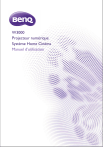
Öffentlicher Link aktualisiert
Der öffentliche Link zu Ihrem Chat wurde aktualisiert.